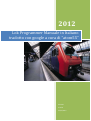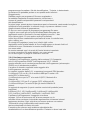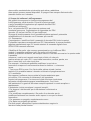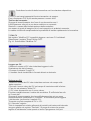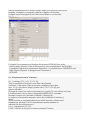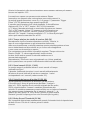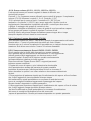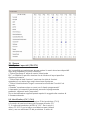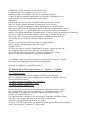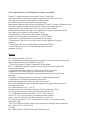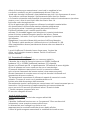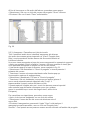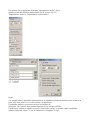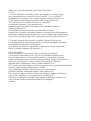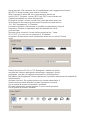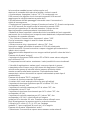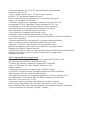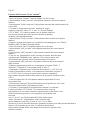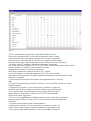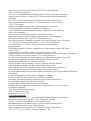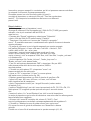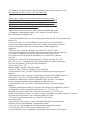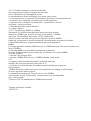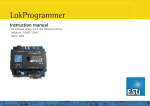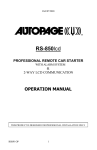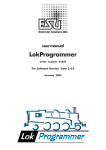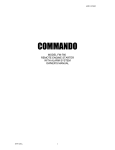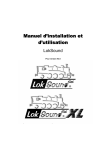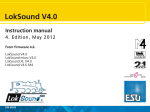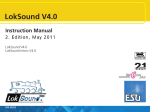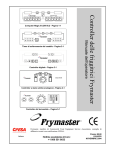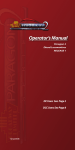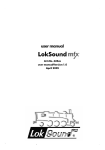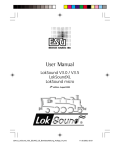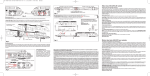Download Qui - 3Rotaie.it
Transcript
2012
Lok Programmer Manuale in Italiano
tradotto con google a cura di “atom55”
Atom55
3rotaie
22/05/2012
LokProgrammer
Instruction manual
For software version 2.6.2. and following versions
Article no.: 53450 / 53451
March 2009
ITALIANO
3.6.3. Suoni adatti
ESU offre molti diversi file audio per tutti i tipi di locomotive
sul sito web www.esu.eu. Si prega di prendere atto della concessione di licenze
condizioni di cui in appendice per quanto riguarda il download
di file audio. Naturalmente è possibile programmare il proprio suono
per i progetti sul vostro decoder LokSound.
Generalmente si possono utilizzare tutti i file in Windows *. Formato wav per
LokSound decoder. WAV è il formato standard per la memorizzazione
i suoni di qualsiasi genere su Windows. Se la registrazione è il rumore, la musica
o discorso non fa alcuna differenza.
I file possono provenire dal CD-ROM fornito con il
LokProgrammer, possono essere scaricati da internet
oppure possono essere creati da voi.
Onda i file possono essere memorizzati in diversi livelli di qualità del suono su
il disco rigido. Migliore è la qualità del suono, la memoria più
spazio è necessario.
Al fine di raggiungere una qualità sonora ottimale si consiglia di utilizzare onde
file che corrispondono al decoder rispettivi LokSound:
Frequenza di campionamento: 15625 Hz
(Corrisponde approssimativamente con doppio
La frequenza audizione visualizzato)
Risoluzione (corrisponde con il volume di guida gradini): 8 Bit
Numero di canali: 1 (Mono)
Il programma converte automaticamente i file con l'adeguato
programma per formattare i file del decodificatore . Tuttavia, in determinate
circostanze ciò potrebbe portare a una qualità audio inferiore.
Suggerimento:
Sarebbe meglio per preparare il file wave regolando a
la suddetta frequenza di campionamento, risoluzione e
numero di canali corrispondenti parametri corrispondenti
del decodificatore.
In primo luogo, questo aiuta a risparmiare spazio di memoria, assicurando la migliore
qualità del suono possibile. In secondo luogo, si possono valutare i suoni
meglio durante la fase di preparazione.
Ci sono un certo numero di programmi per generare file wave.
I migliori sono quelli più noti sono Windows Media Recorder per
registrando suoni e di salvarli in formato digitale come file *. wav
file sul disco rigido. Ci sono anche audio più sofisticati
editori che offrono caratteristiche professionali come il controllo tono,
echo, editing, ecc
Si consiglia di registrare i suoni con i dischi rigidi o altre
registratori audio ad alta fedeltà, al fine di raggiungere un elevato livello di
qualità del suono. Registratori o peggio ancora dittafoni
non sono adatti.
In questo manuale non è in grado di fornire istruzioni complete
su come convertire i file audio digitali e su come salvarli
su un disco rigido. Si prega di osservare i manuali
3.6.4. Hardware supportato
Il software LokProgrammer a partire dalla versione 2.5.0 supporta
solo il LokProgrammer 53450 "LokProgrammer V3.0". Utilizzo
questo software con le versioni precedenti del LokProgrammer (ad esempio:
50450) non è attualmente possibile.
Il numero di decoder supportati varia soggetto alla
LokProgrammer versione.
Le versioni a partire dalla 2.6.1. supportare le seguenti ESU-decoder:
• LokSound V3.5 con 8 e 16 di memoria MBit per 0 scala e H0
scala (DCC e Motorola ®)
• LokSound micro per la TT e la scala N (DCC, Motorola ® e
Selectrix ®)
• LokSoundXL V3.5 per G e I gauge (DCC e Motorola ®)
• LokSound M4 per 0 e scala H0 per gli utenti di Märklin ®
sistemi.
In aggiunta la seguente (in parte vecchie versioni del prodotto) sono
supportati:
LokSound V3.0, V3.0 LokSoundXL, LokSound2, LokSoundXL
V2.0, LokPilot, LokPilotDCC, LokPilotXL, LokPilotXL DCC.
Il software LokProgrammer è soggetto a continua
sviluppo. Al fine di assicurare che si lavora sempre con la
software ultima versione si dovrebbe regolarmente richiamare internet
aggiornare struttura. Ogni volta che una nuova versione con estesa
funzionalità e bug è disponibile verrà inserito nella
sezione download sul nostro sito web.
L'aspetto sullo schermo può cambiare subordinata alla
caratteristiche di un decodificatore specifico. Pertanto in alcuni casi solo
alcune delle caratteristiche qui descritte sarà attiva o addirittura
altre opzioni possono essere disponibili. Si prega di fare sempre riferimento alla
manuale fornito con il decoder.
4. Scopo del software LokProgrammer
Nei capitoli che seguono le funzioni del programma del
LokProgrammer verrà descritto. Prima le funzioni generali
e poi le possibilità di regolazione più speciali decoder ESU
(LokPilot e LokSound).
le cv nel protocollo DCC per ciascuna opzione sarà
nominata come pure l’impostazione è supportata da ESU
decoder. LP sta per LokPilot, LS per LokSound.
Si prega di tenere presente che è possibile sfruttare appieno il potenziale
caratteristiche di un decoder con il firmware più recente.
4,1. Panoramica
• Impostazione / modifica di tutti i parametri di decoder ESU: tutte le opzioni
È possibile impostare comodamente sul PC. Naturalmente è ancora possibile
regolare manualmente ogni CV tramite stazioni di comando digitali come
l'ESU ECOS-comando stazione.
• Modifica di file audio, che vengono memorizzati su un LokSound ESU
modulo: è possibile modificare tutti i file audio sul LokSound
modulo in qualsiasi momento, ad esempio anche in una fase successiva. In questo modo
è possibile
comporre i vostri suoni usando come fonte di tutto ciò che può
essere salvato sul vostro PC: i suoni della locomotiva, musica, parola, ecc
Non ci sono limiti a ciò che si può fare.
Per esempio, è facilmente possibile modificare i suoni da un
locomotiva a vapore di una locomotiva diesel o elettrico - o viceversa
versa.
• Test nuovo ESU suona: Con l'aiuto della cabina virtuale (vedere
capitolo 6) è possibile testare i decoder sul binario di programmazione.
4. 2. assistente
Non appena il software viene avviata la finestra assistente apre
sul monitor. Ciò consente di richiamare il più importante
funzioni del programma. Con riserva di quale funzione si seleziona
la finestra corrispondente appare immediatamente. Con l'aiuto
dell'assistente è in grado di affrontare compiti importanti in modo semplice e
rapidamente.
L'assistente vi aiuta a svolgere i seguenti compiti:
• Per leggere i dati decoder per la valutazione confortevole e
modifica.
• Per modificare completamente i file audio di un decoder per la
modificare facilmente un decoder audio vapore in uno per un diesel
locomotiva.
• Per generare un progetto completamente nuovo
• Per aprire un progetto già salvato.
Per fare questo, selezionare l'opzione desiderata e seguire le
istruzioni nella piccola finestra
Fig n. 9
5. schermata principale
5,1. Registri
Secondo i diversi compiti del programma è diviso in
diversi registri e menu. Figura 10 mostra la schermata principale
del software LokProgrammer e le sue componenti principali:
• cabina virtuale: Qui è possibile testare i decoder in modo facile
• Modifica CV: la regolazione individuale di curricula a condizione che il
decoder supporti DCC (NMRA).
• Decoder: comoda per la programmazione di decoder ESU con
un display grafico
• Audio: questo serve per i suoni modificati o di generare nuove
composizioni sonore per i decoder LokSound
Fig. 10
Fig 11
File: in questo menu è possibile effettuare le seguenti operazioni con i progetti:
Genera un nuovo progetto,
caricare resp. "Aprire" un nuovo progetto, salvare un progetto
Si prega di notare che tutti i file della versione software LokProgrammer
2.6.6. può essere aperto e modificato quando la versione del software
2.6.6. è usato!
È inoltre possibile richiamare la funzione di aggiornamento internet (vedi 2.5)
e chiudere il software LokProgrammer.
Durante il "Salvataggio" tutte le impostazioni, i dati e file audio verrà scritto
nel file di progetto. I file di progetto vengono salvati con la fine
". ESU".
• Programmatore: qui è possibile leggere e scrivere dati e decoder
leggere i file audio e posizione di indirizzi. Estesi dei
dati del decoder come il tipo di numero di decoder e versione
il firmware può anche essere letto qui.
Fig.12
• Modifica: in questo menu è possibile inserire informazioni aggiuntive come il
il nome della locomotiva o una foto e la descrizione del
locomotiva. E 'anche possibile convertire i file di progetto LokSound 2
nel formato attuale del LokProgrammer. Dopo questo
procedura potrebbe essere necessario verificare i valori di CV in quanto non tutti
CV possono essere trasferiti.
• Impostazioni: qui si può determinare la directory del progetto e la
linguaggio di programmazione (tedesco o inglese). Si prega di notare che
la nuova lingua è attiva solo dopo il riavvio del programma.
• Guida: qui è possibile aprire questo manuale e ottenere altri
informazioni su questo software
5,3. barra degli strumenti
"Aggiungi File Sound". Questo pulsante è attivo solo quando un file audio
è stato selezionato nella "Cartella" finestra o al registro "Sound".
"Elimina File Sound". Questo pulsante è attivo solo quando un suono
file è stato selezionato nella "Sound Project" finestra o al
"Suono" registro.
"Riproduci file audio" a scopo di test. Questo pulsante è attivo
quando un file audio è stato selezionato.
"Riproduci file audio continuo". Questo pulsante è attivo quando un
file audio è stato selezionato. Questo tipo di riproduzione è utile per il suono
cicli di guida (rumori)
.
"Stop Playing Loop Sound". Questo pulsante è attivo quando un suono
file è stato selezionato.
E 'possibile ascoltare prima i suoni sul PC prima di aggiungere
a un progetto. Selezionare il file che si desidera ascoltare al
finestra "Folder" (nel "Sound" finestra / "Schedule" nel
metà inferiore della colonna di sinistra). Quindi fare clic su
o.
Per finire cliccate su. In questo modo è possibile anche ascoltare
suoni che sono già contenuti nel "progetto" Suoni della lista.
"Leggi dati Decoder": Prima di modificare i dati sul
decoder si consiglia di leggere tutti i dati decoder. posizionare il
locomotiva sul binario di programmazione e assicurarsi che la
binario di programmazione sia collegato correttamente.
Quindi fare clic su "Leggi CV del Decoder" nella barra delle applicazioni in
la parte superiore dello schermo. In alternativa si può selezionare il comando
"Lettura dei dati Decoder ..." nel "Programmer" menu. il
programma inizia a leggere i dati immediatamente. Si prega di essere pazienti,
questo processo può richiedere uno o due minuti.
Lo stato viene visualizzato nella barra di avanzamento.
Se il programma in grado di leggere i dati si rimanda
al capitolo 13.1.
"Scrittura dati Decoder": I CV contenuta nel file di progetto
verrà scritto sul decodificatore collegato al
LokProgrammer. Fare clic su "Continua" nella finestra che si apre
in primo luogo per scrivere i CV.
Tutti i dati del decoder saranno sostituiti dai nuovi dati.
"Scrivi file audio": questo pulsante consente di scrivere il suono
file contenuti nel file di progetto sul decoder collegato
al LokProgrammer. Fare clic su "Continua" nella finestra che
apre la prima per scrivere i file audio. Seconda
dimensione del file e la dimensione della memoria questo può richiedere fino a
10 minuti.
Si prega di tenere a mente, che si deve scrivere i CV, una volta
ancora, se sono state apportate modifiche.
"Scrivi allocazioni di indirizzi". I dati contenuti nel progetto
presentare quanto riguarda la ripartizione (ad es: suono slot ai tasti funzione)
verrà scritto sul decoder.
I seguenti campi accanto alla barra degli strumenti sono di carattere puramente
informativo
carattere:
Questo campo mostra il tipo di decoder collegato al
LokProgrammer. In questo esempio è una versione LokSound decoder
3,5. Naturalmente è possibile lavorare con qualsiasi decoder LokSound (come
da LokSound 2 verso l'alto), nonché LokPilot tipi di DCC
(NMRA), Motorola ®, M4 e Selectrix ®.
Questo campo indica la dimensione della memoria del suono del decoder.
A secondo del tipo di questo potrebbe essere 1Mbit, 2Mbit, 4 Mbit
(LokSound 2), 8 Mbit o 16 Mbit (LokSound 3.5).
Fig. 13
Ci sono alcune limitazioni, : i limiti del LokProgrammer
la corrente di circa 400 mA. Se il motore di
una locomotiva ha una maggiore corrente allora la l
protezione sarà attivata e la traccia di programmazione
verrà spenta. Questo è indicato dal giallo lampeggiante
LED sul LokProgrammer. In questo caso disattivare il virtual
cab e poi riaccenderlo.
Tutte le altre funzioni in questo registro sono autoesplicative: si può
inserire l'indirizzo e il numero di livelli di velocità. Si prega di
Assicurarsi che i livelli di marcia corrisponde quelli impostati sul
LokProgrammer.
Il LokProgrammer può essere eseguito con locomotive in formato DCC,
dalla versione 2.5 anche nel formato Motorola ®. Grazie alla
LokProgrammer l'hardware non può gestire M4. Verifica il tuo
Progetti M4 nel formato Motorola ®.
Si prega di verificare che il binario di programmazione è completamente isolato
dal la linea principale del layout prima di accendere la cabina virtuale.
Se ci dovessero essere un ponte elettrico si potrebbe danneggiare la
LokProgrammer (vedere anche 2.2.)!
Attivare la locomotiva per l'esecuzione del test facendo clic sul campo
"Attiva Cab".
Controllare la velocità della locomotiva con l'acceleratore diapositiva.
Cliccando nei campi appropriati funzioni accende e si spegne.
Fino a funzionare F12 si può anche premere i numeri sulla
Tastiera del computer.
Si prega di tenere presente che l'uso di una locomotiva con il
LokProgrammer non può e non deve sostituire un comando
Stazione: a causa della limitata potenza della centralina
non essere in grado di eseguire più di una locomotiva in qualsiasi momento.
La cabina virtuale dà semplicemente la possibilità di testare rapidamente la locomotiva.
7. Edit CV
Nel registro "Modifica CV" è possibile leggere o scrivere CV individuali.
Selezionare il registro "Read / Write CVS".
Fig.14:. Sottofinestra "Modifica CV"
Leggere un CV:
• Inserire il numero di CV che si desidera leggere in alto
l'immissione dei dati di campo.
• Premere il pulsante "Leggi CV".
• Il risultato verrà visualizzato in formato binario e decimale.
Scrivere un CV:
• Inserire il numero del CV che si desidera scrivere nel campo nella
parte superiore.
• Scrivere il nuovo valore del CV nel campo di immissione dati inferiore.
• Fare clic sul pulsante "Write CV".
• Il CV viene sovrascritto con il nuovo valore.
È inoltre possibile leggere il codice del produttore. È sufficiente fare clic
su "Leggi dati".
Si prega di tenere presente che le modifiche apportate qui non sono
automaticamente visualizzato in "Decoder". È necessario prima leggere
i dati decoder (vedi anche il capitolo 5.3).
Troverete una lista completa di CV in 13.1.
8. Il "decoder" registro
Tutte le impostazioni relative alla parte di controllo del motore del decoder
vengono gestite nel registro "Decoder". Si prega di notare che questa
registro è inizialmente vuota quando si avvia il programma. Info può
essere visualizzata solo in questo campo dopo aver generato una nuova
progetto, hai aperto un progetto esistente o leggere un decoder.
I progetti sono l'immagine di tutti i dati memorizzati su un decoder.
FIG. 15
I Pulsanti Che consentono di Andare Alle diverse OPZIONI Sono sulla
Sinistra dello Schermo. Oltre al Movimento e del comportamento del SUONO
è possibile Regolare le impostazioni Specifiche, la modalita freno, INDIRIZZO, ecc
Nelle Pagine seguenti vi spiegheremo i Parametri e
OPZIONI.
8,1. Visualizza finestra "indirizzo"
8.1.1. Indirizzo (CV 1, CV 17, CV 18)
Tutte le modifiche di indirizzo sono fatte nella finestra
"Indirizzo". Fatto salvo il tipo di decoder cosiddetto breve (due
cifre, CV1) o gli indirizzi lunghi (quattro cifre, CV17 e CV18) può
essere utilizzato.
Si prega di notare che tutte le impostazioni in questi CV sono efficaci solo per
il funzionamento con le stazioni compatibili NMRA-DCC comando.
Quando si opera con il decoder ® Märklin / Motorola ® un indirizzo di protocollo separato, vale a dire la Märklin ®-indirizzo è
valido.
Si può inserire un secondo indirizzo per la M4-decoder in Motorola ®
modalità per attivare F5 a F8. Normalmente questa sarebbe la
indirizzo del decodificatore più 1.
8.1.2. impostazioni (CV 19)
Il DCC indirizzo è utile per la trazione multipla. È altresì
possibile attivare la funzione per le uscite è costituita così come
pulsanti di funzione per consistono modalità.
In alcuni casi è desiderabile impostare certe funzioni consistono
modalità in modo tale che la funzione viene effettivamente attivato dal
premendo un pulsante in entrambi (o tutti) locomotive (es: luci).
Fare clic sul pulsante appropriato della funzione che deve
essere attivata in modalità doppia trazione .
8,2. Caratteristiche di guida
8.2.1. Selezione del numero di passi di velocità (CV 29,
CV 49)
Qui è possibile regolare le impostazioni per l'esecuzione della vostra locomotiva.
In modalità DCC è necessario impostare prima il numero di passi di velocità per
14, 28 o 128 o alternativamente per il rilevamento automatico della velocità
passi.
8.2.2. Modalità Reverse mode (CV 29)
Un segno di spunta a "modalità Reverse" cambia la direzione di marcia e
le caratteristiche direzionali dei fari. Ciò è utile in
caso in cui il cablaggio è stato fatto in modo errato (scambio di pista
cavi o conduttori del motore).
8.2.3. Accelerazione e decelerazione (CV 3, CV 4)
Questa opzione permette di impostare il tempo di accelerazione (CV3)
rispettivamente, il tempo di frenatura (CV4). Il tempo viene calcolato
moltiplicando il CV-valore con 0,869 secondi.
Il tempo di accelerazione è il tempo della locomotiva toglie
smettere di velocità massima. Naturalmente il tempo di accelerazione da
fermarsi a metà velocità è di conseguenza più breve.
Lo stesso vale per il tempo di frenatura. Questo è il tempo dal
massima velocità fino locomotiva si arresta.
8.2.4. Modalità di frenatura supportate (CV 51)
Qui le modalità di frenatura possono essere selezionati. Il LokProgrammer
sostiene la Märklin ® -, Zimo e Lenz-freno modi.
8.2.5. Trim (CV 66, CV 95)
La funzione trim consente di impostare la velocità massima
separatamente per movimento avanti e indietro. Il fattore
che viene utilizzato per moltiplicare la tensione del motore, i risultati di dividersi
il valore di 128 CV (66 CV in avanti e retromarcia CV 95).
8.3. Motore
8.3.1. DC motor frequenza PWM (CV 49)
Qui è possibile selezionare la frequenza desiderata tatto per il controllo motore
(Pulse Width Modulation). I valori possibili sono 15kHz e
30kHz. LokSound decoder a partire da V3.5 sono normalmente regolati
30kHz.
8.3.2. Carico di compensazione (CV 49, CV 53, CV 54,
CV 55 e CV 56)
Compensazione del carico consente di regolare la potenza del motore in caso di
ostacoli quali gradienti.
Prima di tutto si può decidere se si desidera utilizzare la compensazione del carico
o non (CV 49). Quindi è possibile impostare la tensione di riferimento (CV 53)
e il controllo di due parametri K e I (CV 54 e 55).
Inoltre è possibile impostare l'impatto (efficacia) del carico
compensazione (CV 56). Al 100%, compensazione del carico è attivo
sopra la gamma di velocità, al 50% è attivo solo fino a metà
la velocità massima.
Con questa impostazione le locomotive beneficia di un carico di
compensazione alle basse velocità, mentre la velocità cambia
proporzianalmente sulle pendenze.
Il numero di valori rispettivamente i valori stessi sono
dipende dal tipo di decoder. Per i valori utili consultare
capitolo X.1 o il manuale utente del vostro decoder.
8.3.3. Curve di velocità (CV 2, CV 5, 6 CV, 26 CV, ...
CV e 67-97)
Le "curve di velocità" sul campo offre una scelta di tre pointspeed
curva o una definita dall'utente curva di velocità.
Il tre punti velocità curva è determinata dalla tensione di avviamento
(CV 2), la velocità media (CV 6) e la velocità massima (CV
5).
La curva di velocità ha una risoluzione più alta con 28 livelli di marcia.
Fatte salve le misure di velocità selezionati è possibile spostare l'individuo
Velocità di punta verso l'alto e verso il basso con il mouse e regolarle
per l'impostazione più prototipo.
I tre punti-velocità-curva e la curva di velocità individuale
con 28 voci sono validi per tutte le modalità di funzionamento: DCC 14, 28 o
128 passi di velocità, Motorola ® in formato (14 livelli di marcia) o M4;
la curva di velocità selezionata sarà sempre adattato (interpolati)
alla modalità velocità reale.
Con la scelta del menu "Default" è possibile inserire un lineare semplice
o curva di velocità esponenziale.
8.4. DCC / analogico
8.4.1. Zimo ® funzione manuale (CV 49)
Attiva la Zimo ® funzione manuale.
8.4.2. Modalità analogica (CV 29)
Attiva la modalità analogica.
8.4.3. Supportate le modalità analogiche e impostazioni
(50 CV, 125 CV, 126 CV, 127 CV e 128 CV)
In compenso il carico in modalità analogica non è attivo. quindi
utilizzando il controllo appropriato diapositiva è possibile adattare l'inizio
tensione e la velocità massima separatamente per AC o DC
modalità analogica per soddisfare le caratteristiche del motore o
trasformatore.
Inoltre è possibile selezionare le funzioni che dovrebbero essere attivi
in modalità analogica (DC, AC o di entrambi; CV 50).
8.4.4. Modalità analogica F1-F8 / FL modalità analogica,
F9-F12 (CV 13, CV 14)
Poiché la maggior parte layout analogici non hanno dispositivi di input per innescare
funzioni, questi parametri consentono di pre-selezione, che
funzioni dovrebbero essere attiva automaticamente in modalità analogica.
Si raccomanda di attivare l'audio (valore di default F1) e
il generatore di fumo delle locomotive a vapore (spesso F4).
Inoltre, i fari in entrambe le direzioni sarebbe passato
in modalità analogica (contrassegnato come FL (f) e FL (R) nel registro).
Funzioni F9 e F10 può essere impostata anche come funzioni direzionali
(F9 (f), F9 (r), F10 (f), F10 (R)).
8,5. Impostazioni audio
Questa finestra mostra il comportamento di tutti i suoni che sono correlati
al movimento della locomotiva, anche caratteristiche di
Suoni casuali e il controllo volume principale. Tuttavia, non stiamo
parlando dei file audio (wav effettivi-files), ma il
parametri che controllano questi file audio.
Naturalmente queste impostazioni devono corrispondere al tipo di file audio
memorizzato sul decoder. In caso contrario, alcuni risultati assurdi possono
verificarsi quando ad esempio i suoni vapore sono memorizzati sul
decoder, ma qui sono le impostazioni per una locomotiva diesel.
D'altra parte non vi è alcun limite per l'uso creativo del
LokProgrammer per ottenere gli effetti sonori eccezionali. Per
ad esempio è abbastanza facile da inserire discussioni tra engineer
e il vigile del fuoco, gli annunci di stazione o anche la musica nel
progetto e di riprodurli con il vostro LokSound decoder.
8.5.1. Tipo di suoni (CV 57, CV 58)
Scelta del tipo di locomotiva (vedi anche il capitolo 3.1.):
• locomotive Diesel - idraulico
• Locomotiva diesel con cambio manuale
• locomotiva diesel-elettrica o locomotiva elettrica
Qui è possibile utilizzare solo un file audio per la guida e
aggiungere effetti extra con "Intervallo tra le tacche a farfalla". Essa
è necessario impostare la "Speed of sound di guida" al
valore appropriato (vedi anche 8.5.4) per rendere le differenze
in campo acustico.
"Intervallo tra le tacche a farfalla" divide la curva di velocità
in determinati settori nei quali si sente il rumore di guida ad un
tonalità diversa. Se questo parametro è impostato su "1" il decoder
riprodurre i rumori di guida senza tacche farfallati udibili.
• Le locomotive a vapore senza sensore ruota esterna: lo scarico
chuffs può essere sincronizzato con le rivoluzioni dei driver.
Il tempo tra le chuffs scaricato è determinata dal
moltiplicando del valore di 57 CV ("intervallo tra di scarico
Chuffs di Speed Step 1 ") di 0,064 secondi.
Il valore di CV 58 ("... e Speed Step 2") determina la
grado di riduzione del tempo tra chuffs scarico con
aumento della velocità partendo dal punto velocità 2.
Poiché queste impostazioni dipendono dalla circonferenza dei driver,
la velocità massima selezionata e le caratteristiche del motore
devono essere determinati per tentativi ed errori. Il
LokProgrammer in combinazione con un ovale prova fornisce
migliori condizioni di prova.
Ulteriori informazioni sulla sincronizzazione senza sensore esterno può essere
trovano nel capitolo 12.2.
Locomotiva a vapore con sensore ruota esterna: Steam
locomotive con sensori sulle ruote esterne sono molto comuni in
le scale di grandi dimensioni come G e 1 di gauge. Il "parametro Trigger
Pulse "(CV 58) determina dopo quanti impulsi del
il sensore gas di scarico chuff verrà riprodotto. Il decodificatore
distingue tra "On" e "OFF" impulsi. Se CV 58 è impostato
a "1" allora il decoder giocherà un manicotto di scarico per ciascun
"On" e "Off" impulsi. Valore "2" innesca un chuff di scarico per
ogni impulso "On" mentre il valore 4 innesca il chuff per ogni
secondo "On" impulsi. Il valore predefinito è "2". In linea di principio l'
valore può essere aumentato fino a 250.
8.5.2. Tempo minimo tra chuffs di scarico (249 CV)
Normalmente chuffs di scarico dipendono velocità. Tuttavia, in
caso di una configurazione un po asimmetrica della ruota
della sua circonferenza e velocità massima questo potrebbe portare ad uno
suono indesiderato ad alta velocità un po 'come una mitragliatrice
e non come una locomotiva a vapore.
Per contrastare questo effetto è possibile regolare "Tempo minimo tra
Scarico Chuffs ". Il valore rappresenta il tempo minimo
tra due chuffs anche quando la velocità massima non è
ancora stata raggiunta.
Naturalmente i chuffs non sono sincronizzati con i driver qualsiasi
più in questa fase, ma questo è difficilmente visibile ad alta velocità.
8.5.3. Suoni casuali (CV 61, CV 62)
In questo campo è possibile attivare i suoni casuali e il tempo
intervalli tra di loro.
Il decoder LokSound riproduce i suoni casuali arbitrariamente
all'interno di questi intervalli di minimo e massimo. I valori
corrispondono con i secondi (vedere anche 9.5).
8.5.4. Velocità del suono di guida (CV 59, 60)
Questi parametri permettono di simulare i giri del motore.
I file audio per il suono di guida sono alla base. Il valore è
dato in%. 100% significa che la velocità originale del file audio,
200% velocità doppia. Il passo è cambiato subordinata alla
velocità. Si potrebbe paragonare questo effetto con un lettore di cassette
che esegue troppo lentamente. Se si imposta il valore di "... al
gradino più alto Speed "al 100% allora il suono di guida rimarrà
costante (purché si disponga di un solo file audio per la guida).
8.5.5. Brake Sound Threshold (CV 64)
Qui è possibile determinare esattamente quando il decoder inizia la riproduzione
stridere il freno. Più alto è il valore, prima lo stridio
si avvia.
.8.5.6. Suono volume (63 CV, 121 CV, 122 CV e 123 CV)
Il volume del suono può essere regolato in base al diffusore con
controlli del cursore.
Controlli 1, 2 e 3 possono essere utilizzati come controlli di gruppo. Il complessivo
volume (CV 63) influenza i controlli 1, 2 e 3. Controllo 1 (CV
121) è previsto per le corna e fischi, il controllo di 2 (122 CV) per
campane e il controllo 3 (123 CV) per i suoni aggiuntivi. Questo è solo un
suggerimento. Naturalmente è possibile utilizzare i controlli per altro suono
o gruppi. Il vantaggio del gruppo di controllo è che
potrebbero collegare ad esempio il rumore di guida di una locomotiva a vapore
ad un gruppo per essere in grado di regolare il volume di tutti
chuffs di scarico allo stesso tempo dovrebbero essere troppo alto o troppo
tranquillo rispetto a Suoni utente o suoni casuali.
8.5.7. Caricare il suono dipendente (CV124)
Se il decoder registra un carico - vale a dire: quando la compensazione del carico
diventa attivo - i rumori di guida verrà riprodotto più forte. Questo
funziona solo se il volume complessivo è impostata su un valore inferiore rispetto
massima. Solo allora sono alcune "riserve" di volume disponibili.
8.5.8. Vapore spostamento Sound (CV250, CV251, CV252)
Si può sentire che le chuffs delle locomotive a vapore composti
sono generati da due meccanismi di azionamento. Il LokProgrammer
ottiene questo effetto aggiungendo un ulteriore scarico chuff
tra quelli regolari. Questo chuff ulteriore cambia continuamente
la temporizzazione relativa ai chuffs regolari.
Dopo aver attivato "Steam Suono Shift" i seguenti parametri
possono essere modificati:
• Durata del suono di vapore: qui si determina la durata della
chuff spostata deve andare dal parente più presto possibile
posizione di partenza per l'ultima posizione di inizio e viceversa. Il
valore immesso in questo è un valore relativo e deve essere determinato
da test.
• Prima posizione di partenza rispetto per il trasferimento del vapore: al fine di evitare
che il chuff aggiuntivo viene riprodotto al tempo stesso
del tradizionale e quindi porterebbe a un eccesso di modulazione del
suono si consiglia di ritardare leggermente il passaggio del vapore.
Questo ritardo è impostato in questo parametro.
• Ultimo posizione di partenza rispetto per il trasferimento del vapore: al fine di evitare
che il chuff aggiunto venga riprodotto al tempo stesso
del chuff tradizionale e quindi porterebbe a un eccesso di modulazione
del suono si consiglia di anticipare la fine del suono del
vapore di spostamento. Questo può essere impostato con questo parametro.
FIG N. 16
8.6. funzione di mappatura
Qui è possibile allocare le funzioni ad ogni tasto funzione.
A seconda del tipo di decoder ci sono i tasti funzione
FL e da F1 a F15.
Si prega di notare che Märklin-Motorola ® ® sistem supportano solo
F1 tasti F4. F5 per F8, tuttavia, può essere attivato
un secondo indirizzo (cfr. 10,4).
Figura 14 fornisce una panoramica delle possibili impostazioni
Per assegnare una determinata funzione ad un determinato pulsante barrare il
campo appropriato nel punto di intersezione della Funzione colonna "
Button "e la linea" Funzione ".
Si prega di ricordare che la mappatura della funzione viene immagazzinata nelle CV.
Pertanto si deve sempre leggere i dati decoder prima
al fine di conoscere lo stato attuale prima di fare qualsiasi
modifica (vedi anche capitolo 5.3). Le funzioni sono allocate
con il 129 CV - 230 (vedi anche 13.1.).
Si possono assegnare funzioni diverse a un singolo tasto. si potrebbe
per esempio, innescare un effetto sonoro o di altre funzioni ogni
volta che si passa AUX1.
Tuttavia, non è possibile svolgere due o più suoni
contemporaneamente premendo un tasto funzione.
Si prega di notare che le funzioni possono essere allocate separatamente per
in avanti (f) e inversa (r) movimento. Quindi il comportamento di alcuni
funzioni possono variare soggetta all'attività di direzione del viaggio e / o diverse
suoni potrebbe essere attivato (ad esempio: segnali direzionali corno). se
volete assegnare una funzione per entrambe le direzioni inserisci
la funzioni suono in entrambe le colonne della
quadratino funzione corrispondente.
15 Suono
8,8. Opzioni speciali (124 CV)
Qui è possibile pre-selezionare alcune opzioni in modo che siano disponibili
dopo aver impostato le nuove modifiche .
• "Salva Direzione di" attiva di marcia "direzionale
Bit ", un Märklin ® specifico termine che si riferisce al layout specifico
direzione di marcia.
• "Salva Stato di tasti funzione", assicura che tutte le funzioni
riprendere il suo stato dopo una interruzione di potenza.
• "Salva Velocità attuale Target" conserva la velocità del "vecchio" nel
decoder.
• Quando "accelerare dopo un reset con il ritardo programmato"
è impostato, la locomotiva accelererà secondo la programmata
parametri, altrimenti sarà "jump-start".
Se un decodificatore supporta queste opzioni è soggetto alla versione di
il firmware decoder.
8.9. Identification (CV 7, CV 8)
Questa opzione di sola lettura fornisce ID del produttore (CV 8)
e il numero di versione interno del firmware decoder (CV
7). Il codice del produttore di ESU è "151". Se si scrive il
valore "8" 8 CV in poi si attiva una fabbrica-reset (default
valori), ma non eliminare l'ID del produttore. Il valore di
CV 8 rimarrà sempre a "151". Immissione di valore "8" semplicemente
innesca il reset.
Tutti i tipi LokSound offrono due campi utente di eventuali codici personali,
ecc ("User-ID 1" e "User-ID 2").
9. Suoni
Nel 1999 il primo LokSound decoder "classico" già
offerto la funzione per memorizzare i suoni reali e cambiare la loro
a volontà o sostituirli con altri completamente diversi. Dato che
quindi ogni decoder LokSound è una piattaforma per tutti i tipi di suono con
sequenze che possono verificarsi durante il funzionamento delle ferrovie. Questo concetto
universale èmolto flessibile e permette anche di memorizzare e riprodurre
musica o voci, oltre i suoni tipici delle ferroviarie. Non c'è
limite alla vostra immaginazione.
Al fine di assicurarsi che si possono utilizzare le molteplici caratteristiche
dei decodificatori LokSound in mdo ottimale, spiegheremo
qui di seguito prima il concetto generale del modulo sonoro di
LokSound decoder e poi i metodi specifici della
software. Si dovrebbe fare un punto di lettura di questa introduzione
prima di iniziare qualsiasi progetto specifico suono. Senza
comprendere il concetto non si può sfruttare appieno il potenziale
del software.
Spieghiamo il concetto in base alla versione LokSound decoder
3,5. Questo è valido anche per LokSound micro e LokSound XL. M4
offre caratteristiche almeno parzialmente diverse che sono descritti in
capitolo 10.
I vecchi LokSound 2-decoder hanno forse meno funzioni da
offrire, ma il principio rimane lo stesso. Poiché il LokSound
2 decoder non viene più prodotto non verranno trattati in
questo manuale.
9,1. Concetto di LokSound
Il decoder ha un chip di memoria interna con 8 MBit (LokSound
hardware 3.3) o 16 MBit (LokSound hardware 3.5) di capacità.
Questo è sufficiente per 69 e rispettivamente 138 secondi di suono digitale.
Al fine di ottenere un suono continuo che non si arresta dopo
69 secondi dobbiamo usare alcuni trucchi: la memoria contiene
solo un breve frammento del suono motore (circa mezzo secondo).
Questo frammento è suonato come un loop nel decoder LokSound così
generazione di suono continuo.
Tali accorgimenti consentono di utilizzare lo spazio di memoria per la
ottimale. Il numero di suoni non è predeterminato ed è
limitato solo dalla dimensione della memoria.
Generalmente questo è sufficiente per memorizzare tutti i suoni necessari per un
locomotiva. Una locomotiva di vapore semplice può essere dotato
suono con solo 20 secondi di frammenti sonori. Questo include
l', fischio campana, pompa d'aria, ecc
Ci sono tre categorie di suoni: suoni di guida, a caso
Suoni e Suoni utente (i suoni che vengono attivati dal
utente).
Il decoder LokSound funziona con un "programma". Esso contiene tutti
informazioni come quando suonare quale suono.
Le diverse fasi sono collegati con frecce e così
rappresentano le eventuali modifiche da uno stadio all'altro.
I rumori di guida vengono memorizzati in slot audio cosiddetti e sono
chiamate secondo la predeterminata velocità del
locomotiva.
Frammenti sonori di numero variabile vengono inseriti nel suono
Slots. Ci devono essere almeno tre frammenti sonori di ogni
suono slot. Questi tre frammenti audio standard sono generalmente
usati come parte iniziale, centrale e finale del suono corrispondente (anche
riferimento alla 9.2.1.). I frammenti sonori non hanno bisogno di riempire lo
spazio di memoria disponibile completamente. In alcuni punti (ad esempio all'interno di
una tacca “farfalla”) ha senso solo per entrare con il rumore del motore.
Ogni volta che il modulo LokSound subisce un cambiamento di stato
i frammenti sonori negli slot corrispondente suoni sarà
usato.
Se non ci sono suoni in una certa fase o di cambiamento
stato il campo corrispondente del suono deve
rimanere vuoto.
Gli Slot vuoti sonori vengono visualizzati in bianco, mentre gli slot che
contengono frammenti sonori vengono visualizzati in blu.
Suoni casuali sono memorizzati in "slot audio aggiuntiva" e sarà
svolto in base alle impostazioni nel registro "Decoder".
I suoni degli utenti sono memorizzati anche nella loro slot suoni . Questi
slot audio sono assegnati ai tasti funzione desiderati.
funzione di mappatura (vedere anche 8.6.).
9,2. Metodologia di base per lavorare in ....registro......"Sound"
9.2.1. Nomenclatura
Per la migliore comprensione abbiamo definito la terminologia
per i tre campi all'interno di un alloggiamento audio nei capitoli seguenti
come illustrato di seguito:
• La parte iniziale è chiamato "Init" ("iniziale")
• La parte centrale è chiamata "Loop"
• La parte finale si chiama "Exit"
Questi termini si riferiscono alla applicazione standard di questi campi
per i prodotti ESU (vedi anche il capitolo 12). Indipendentemente dal
terminologia si potrebbe per esempio inserire un suono in loop
Campo Init (vedere anche 9.6.).
Per ciascuna delle tre parti di uno slot suono è possibile utilizzare diversi
file audio che vengono poi svolto dal decoder in sequenza.
Invitiamo i gruppi differenti di suono nei campi
Gli Slots. Si trovano all'interno dei quadratini della pianificazione del progetto
e nei "suoni casuali" Windows e "user sound".
9.2.2. Importazione / eliminazione di suoni in progetti
Figura 17 mostra la parte inferiore del "suono" vista. Nel
colonna di destra ("Sounds progetto") sono elencati tutti i suoni che
sono già stati importati nel progetto, in altre parole
che devono essere memorizzati nella memoria.
Nella parte inferiore della colonna di sinistra ("Folder") si vede un albero di dati
di tutte le cartelle sul disco rigido del PC. Oltre alla cartella questo
mostra anche i file audio e esu.-files. Se si fa clic su un ESU
presentare la struttura dei dati viene espanso e mostra i frammenti sonori
dove sono già contenuti nei file audio (. wav).
Per importare un file audio o frammento audio dal
cartelle sul disco rigido del proprio PC (o dal CD-ROM
fornito con il LokProgrammer) si procede come segue:
• Selezionare il file con un clic del mouse, tenere premuto il mouse
pulsante.
• Trascinate il file con il mouse dalla cartella nella finestra
"Suoni di progetto". Ora il file desiderato nell'elenco dei
progetto di suoni.
Suono
8,8. Opzioni speciali (124 CV)
Qui è possibile pre-selezionare alcune opzioni in modo che siano disponibili
dopo un'interruzione di accendere il “layout”.
• "Salva Direzione di" attiva il cosiddetto "direzionale
Bit ", un Märklin ® specifico termine che si riferisce al layout specifico
direzione di marcia.
• "Salva Stato di tasti funzione", assicura che tutte le funzioni
riprendono il suo stato dopo una interruzione di potenza.
• "Salva Velocità attuale Target" conserva la velocità del "vecchio" nel
decoder.
• Quando "accelerare dopo un reset con il ritardo programmato"
è impostato, la locomotiva accelererà secondo i
parametri programmati, altrimenti sarà "jump-start".
Se un decodificatore supporta queste opzioni è soggetto alla versione di
il firmware decoder.
8.9. Identificazione (CV 7, CV 8)
Questa opzione di sola lettura fornisce ID del produttore (CV 8)
e il numero di versione interno del firmware decoder (CV
7). Il codice del produttore di ESU è "151". Se si scrive il
valore "8" 8 CV in poi si attiva una fabbrica-reset (default
valori), ma non eliminare l'ID del produttore. Il valore di
CV 8 rimarrà sempre a "151". Immissione di valore "8" semplicemente
innesca il reset.
Tutti i tipi LokSound offrono due campi utente di eventuali codici personali,
ecc ("User-ID 1" e "User-ID 2").
9. Suoni
Nel 1999 il primo LokSound decoder "classico" già
offerto la funzione per memorizzare i suoni reali e cambiare la loro
a volontà o sostituirli con altri completamente diversi. Dato che
quindi ogni decoder LokSound è una piattaforma per tutti i tipi di sequenze di suono
che possono verificarsi durante il funzionamento delle ferrovie. Questo
e il concetto universale molto flessibile che permette anche di memorizzare e riprodurre
musica o voci, oltre ai suoni tipici delle ferroviarie. Non c'è
limite alla vostra immaginazione.
Al fine di assicurarsi che si possono utilizzare le molteplici caratteristiche
dei decodificatori LokSound alla maniera ottimale spiegheremo
qui di seguito prima il concetto generale del modulo sonoro di
LokSound decoder e poi i metodi specifici della
software. Si dovrebbe leggere con attenzione in questa introduzione
prima di iniziare qualsiasi progetto specifico del suono. Senza
comprendere il concetto non si può sfruttare appieno il potenziale
del software.
Spieghiamo il concetto di base della versione LokSound decoder
3,5. Questo è valido anche per LokSound micro e LokSound XL. M4
offre caratteristiche almeno parzialmente diverse che sono descritti in
capitolo 10.
I vecchi LokSound 2-decoder hanno forse meno funzioni da
offrire, ma il principio rimane lo stesso. Poiché il LokSound
questo manuale.
9,1. Concetto di LokSound
2 decoder non viene più prodotto non verranno trattati in
Il decoder ha un chip di memoria interna con 8 MBit (LokSound
hardware 3.3) o 16 MBit (LokSound hardware 3.5) capacità.
Questo è sufficiente per 69 e rispettivamente 138 secondi di suono digitale.
Al fine di ottenere un suono continuo che non si arresta dopo
69 secondi dobbiamo usare alcuni trucchi: la memoria contiene
solo un breve frammento del suono motore (circa mezzo secondo).
Questo frammento è suonato come un loop nel decoder LokSound così
generazione di suono continuo.
Tali accorgimenti consentono di utilizzare lo spazio di memoria in modo
ottimale. Il numero di suoni non è predeterminato ed è
limitato solo dalla dimensione della memoria.
Generalmente questo è sufficiente per memorizzare tutti i suoni necessari per un
locomotiva. Una locomotiva di vapore semplice può essere dotata del
suono con solo 20 secondi di frammenti sonori. Questo include
l', fischio campana, pompa d'aria, ecc
Ci sono tre categorie di suoni:
suoni di guida, a caso
Suoni e Suoni utente (i suoni che vengono attivati dal
utente).
Il decoder LokSound funziona con un "programma". Esso contiene tutti
informazioni come quando suonare quale suono.
Le diverse fasi sono collegati con frecce e così
rappresentano le eventuali modifiche da uno stadio all'altro.
I rumori di guida vengono memorizzati in cosiddetti slot audio e sono
chiamati a secondo della predeterminata velocità del
locomotiva.
Frammenti sonori di numero variabile vengono inseriti nel suono
Slots. Ci devono essere almeno tre frammenti sonori di ogni
suono slot. Questi tre frammenti audio standard sono generalmente
usata come parte iniziale, centrale e fine del suono rispettivo (anche
riferimento alla 9.2.1.). I frammenti sonori non c'è bisogno di riempire il
spazio di memoria disponibile completamente. In alcuni punti (per
ad esempio all'interno di una tacca ) ha senso solo per entrare
nel rumore del motore.
Ogni volta che il modulo LokSound subisce un cambiamento di stato
i frammenti sonori negli slot corrispondente suono saranno attivati..
Se non ci dovrebbe essere suono in una certa fase o di cambiamento
stato il campo corrispondente della fessura suono deve
restano vuoti.
Slot vuoti sonori vengono visualizzati in bianco, mentre suona slot che
contengono frammenti sonori vengono visualizzati in blu.
Suoni casuali sono memorizzati in "slot audio aggiuntiva" e sarà
svolto in base alle impostazioni nel registro "Decoder" (anche
fare riferimento al capitolo 8.5.3).
I suoni degli utenti sono memorizzati anche nei loro slot suoni. Questi
slot audio sono assegnati ai tasti funzione desiderata
funzione di mappatura (vedere anche 8.6.).
9,2. Metodologia di base per lavorare in .........."Sound" registro
9.2.1. Nomenclatura
Per la migliore comprensione abbiamo definito la terminologia
per i tre campi all'interno di un alloggiamento audio nei capitoli seguenti
come illustrato di seguito:
• La parte iniziale è chiamato "Init" ("iniziale")
• La parte centrale è chiamata "Loop"
• La parte finale si chiama "Exit"
Questi termini si riferiscono alla applicazione standard di questi campi
per i prodotti ESU (vedi anche il capitolo 12). Indipendentemente dal
terminologia si potrebbe per esempio inserire un suono in loop
Campo Init (vedere anche 9.6.).
Per ciascuna delle tre parti di uno slot suono è possibile utilizzare diversi
file audio che vengono poi svolto dal decoder in sequenza.
Invitiamo i gruppi-of-tre del data entry suono campi
Slots. Si trovano all'interno delle piazze della pianificazione del progetto
e nei "suoni casuali" Windows e "user sound".
9.2.2. Importazione / eliminazione di suoni in progetti
Figura 17 mostra la parte inferiore del "suono" vista. Nel
colonna di destra ("Sounds progetto") sono elencati tutti i suoni che
sono già stati importati nel progetto, in altre parole
che devono essere memorizzati nella memoria.
Nella parte inferiore della colonna di sinistra ("Folder") si vede un albero di dati
di tutte le cartelle sul disco rigido del PC. Oltre alla cartella questo
mostra anche i file audio e esu.-files. Se si fa clic su un ESU
presentare la struttura dei dati viene espanso e mostra i frammenti sonori
che sono già contenute nei file audio (. wav).
Per importare un file audio o frammento audio dal
cartelle sul disco rigido del proprio PC (o dal CD-ROM
fornito con il LokProgrammer) si procede come segue:
• Selezionare il file con un clic del mouse, tenere premuto il mouse
pulsante.
• Trascinate il file con il mouse dalla cartella nella finestra
"Suoni di progetto". Ora il file desiderato nell'elenco dei
progetto di suoni.
I suoni degli utenti sono memorizzati anche nella loro slot suoni propri. Queste
slot audio sono assegnate ai tasti funzione desiderata
funzione di mappatura (vedere anche 8.6.).
9,2. Metodologia di base per lavorare in ..........
"Sound" registro
9.2.1. Nomenclatura
Per la migliore comprensione abbiamo definito la terminologia
per i tre campi all'interno di un alloggiamento audio nei capitoli seguenti
come illustrato di seguito:
• La parte iniziale è chiamato "Init" ("iniziale")
• La parte centrale è chiamata "Loop"
• La parte finale si chiama "Exit"
Questi termini si riferiscono alla applicazione standard di questi campi
per i prodotti ESU (vedi anche il capitolo 12). Indipendentemente dal
terminologia si potrebbe per esempio inserire un suono in loop
Campo Init (vedere anche 9.6.).
Per ciascuna delle tre parti di uno slot suono è possibile utilizzare diversi
file audio che vengono poi svolto dal decoder in sequenza.
Invitiamo i gruppi-of-tre del data entry suono campi
Slots. Si trovano all'interno delle piazze della pianificazione del progetto
e nei "suoni casuali" Windows e "user sound".
9.2.2. Importazione / eliminazione di suoni in progetti
Figura 17 mostra la parte inferiore del "suono" vista. Nel
colonna di destra ("Sounds progetto") sono elencati tutti i suoni che
sono già stati importati nel progetto, in altre parole
che devono essere memorizzati nella memoria.
Nella parte inferiore della colonna di sinistra ("Folder") si vede un albero di dati
di tutte le cartelle sul disco rigido del PC. Oltre alla cartella questo
mostra anche i file audio e esu.-files. Se si fa clic su un ESU
presentare la struttura dei dati viene espanso e mostra i frammenti sonori
che sono già contenute nei file audio (. wav).
Per importare un file audio o frammento audio dal
cartelle sul disco rigido del proprio PC (o dal CD-ROM
fornito con il LokProgrammer) si procede come segue:
• Selezionare il file con un clic del mouse, tenere premuto il mouse
pulsante.
• Trascinate il file con il mouse dalla cartella nella finestra
"Suoni di progetto". Ora il file desiderato nell'elenco dei
progetto di suoni.
Al fine di rimuovere un file audio dall'elenco, procedere come segue:
• Selezionare il file con un click del mouse nel progetto "Suoni" colonna.
• Eliminare il file con il tasto "Canc" sulla tastiera.
Fig. 20
9.2.3. Assegnare / Cancella suoni (da) slot audio
Tutti i frammenti audio che si desidera assegnare alle diverse
slot audio deve essere prima importati nei "suoni" Progetto lista.
Solo i suoni provenienti da tale elenco alla fine sarà trasferito al
LokSound modulo.
Un suono viene assegnato ad uno slot suono eseguendo le operazioni seguenti:
• Aprire un quadrato (notch a farfalla, il suono o il suono casuale di utenti) per
cui si desidera assegnare un suono con un clic del mouse.
• Una finestra pop-up si apre la finestra, come mostrato in fig. 21.
• Selezionare il file desiderato in "Suoni di progetto" e tenere premuto il
pulsante del mouse.
• Trascinare il suono nel campo desiderato nella finestra pop-up.
Una semplice opzione di assegnazione:
• Selezionare il desiderato. File wav in "Suoni di progetto"
• Trascinare il file sul desiderato (ma ancora non aperto) piazza. il
suono verrà automaticamente importati nella "Loop". il
piazza cambia il proprio colore dal bianco al blu.
• Questa opzione è adatta solo per i suoni che devono essere importati
nella sezione loop dell'asola comunque suono (es: guidare
rumori in modalità loop o suoni dei singoli utenti, senza Init-o
Exit-parte).
Per cancellare una ripartizione, procedere come segue.
• Aprire lo slot suono desiderato con un click del mouse
• Selezionare il nome del file del suono da eliminare entro il
suono Slot
• Eliminare l'assegnazione premendo il tasto "Canc" sulla tastiera. il
assegnazione sarà cancellato, ma non il file nel Progetto lista "
Sounds ". Così questo suono possono essere ancora utilizzati nell'ambito del progetto.
Fig . 21
9.2.4. Funzioni estese nel "Sound"
Nell'angolo in alto a sinistra della finestra c'è un'altra barra degli strumenti
con le seguenti funzioni:
Impostare progetto come locomotiva a vapore. Questo pulsante è legata alla
parametro "tipo di suono". (vedere anche 8.5.1.).
Impostare progetto come locomotive diesel. Questo pulsante è legata alla
parametro "tipo di suono".
I
mpostare progetto come locomotiva elettrica. Questo pulsante è legata alla
parametro "tipo di suono".
Modifica del motore. È possibile visualizzare e modificare l'orario della guida
rumori. Questo pulsante è attivo per tutti i tipi di locomotive.
Modifica motore del ventilatore. Il programma del canale rumore della ventola
sarà
aperto (vedi anche il capitolo 9.3.2.).
Altre impostazioni: Qui è possibile modificare le funzioni ausiliarie che
riguardano il calendario delle locomotive a vapore e suoni degli utenti.
In questo modo è possibile impostare il suono 16 user slot per il suono di frenata. utente
fessura sonoro 15 può essere utilizzato per un suono attivato automaticamente
dopo la locomotiva si è fermato, come una pompa d'aria di
locomotive a vapore. Suono fessura utente 14 può essere utilizzato per spostamento
suoni (ad esempio per le locomotive diesel con meccanica
trasmissione). Questo non solo riprodurre il suono di spostamento
ingranaggi, ma anche il cambiamento prototipo dei giri del
locomotiva (vedere anche 9.6.).
Fig 22
Per le locomotive diesel ed elettriche solo il "trigger campo Sounds
Automaticamente "è disponibile.
Aggiungi tacche della valvola a farfalla. A seconda del numero di differenti
notch acceleratore disponibili suona, è possibile importare fino a 5 per
locomotive a vapore o fino a 10 per le locomotive diesel ed elettriche.
Queste tacche farfallati non corrispondono con il resp 12. 28
o 128 livelli di marcia dei protocolli digitali. L'acceleratore tacche
della pianificazione suono sarà diviso in parti uguali su tutta la
del campo di velocità della stazione di comando.
Importa almeno un file audio in tutte le tacche della valvola a farfalla che si desidera
di utilizzare altrimenti si poteva sentire un vuoto silenzio tra acceleratore
tacche quando la locomotiva è in esecuzione.
Fig 23
9,3. programmare
Questo e I capitoli seguenti descrivono le regole e le possibilità
per quanto riguarda la composizione dei suoni.
Dopo aver importato i vari suoni nelle fessure suono è
necessaria per determinare quando ogni suono deve essere riprodotto. tutti
informazioni necessarie sono contenute nello schema. 9,3. Ablaufplan.
Fig 24
:. Estratto del Programma
9.3.1. Pianificazione per l'esecuzione (guida) suona
Viene visualizzata una rappresentazione grafica di tutti gli stati possibili di una
locomotiva:
• "M" (= "Mute" o silente) è sinonimo di una locomotiva ferma
con il suono spento. Non ci sono i suoni devono essere importati
qui.
• "MS" (= "Mute per fermare") è sinonimo di una locomotiva ferma
con il suono acceso. Questo slot audio dispone di due campi che
verranno riprodotti in sequenza (se entrambi sono pieni). Ciò consente
di riprodurre un suono in due parti con un inizio, metà e fine
ogni parte simulando l'avviamento del motore. Qui si farebbe
importare il suono del motore diesel di partenza o la raccolta di
il pantografo di una locomotiva elettrica.
• Lo slot suono "SM" (= "Stop per disattivare") contiene "parcheggio"
suoni come spegnere il motore diesel o abbassando la
pantografo. Si potrebbe anche aggiungere una valvola di rilascio compressa
aria. Non c'è limite a quello che suoni si potrebbe desiderare di giocare.
• "S" (= "Stand") è sinonimo di una locomotiva ferma, con
suoni in idle (ad esempio: il sibilo del vapore o il suono di un minimo
motore diesel). Ci sono due parti sane. È importante
So che tutti i suoni al passaggio 2 sono riprodotti automaticamente in loop
modalità. Tuttavia, è possibile cambiarlo se necessario.
• Nelle fasi "Dx" (= "Drive"), la locomotiva è in movimento e
riproduce i suoni appropriati. "X" indica il numero dei
acceleratore tacca.
A seconda del tipo di locomotiva vi possono essere fino a 10
"D" tacche. Così è possibile allocare le registrazioni sonore
di intagli alle diverse velocità corrispondenti
locomotiva.
• Stato "A" (= "accelerazione") viene raggiunta quando la locomotiva
accelera. Per l'accelerazione decodificatore intende il bersaglio
velocità è superiore alla velocità reale.
Fig 25
9.3.2. Programma per i suoni fan
Nella maggior parte delle locomotive elettriche è presente una ventola che corre parallela
alla
i motori di trazione. Per questo abbiamo introdotto un apposito
pianificazione per i suoni dei fan che possono essere aperti con il
pulsante nella barra degli strumenti piccola nel registro "Suono". questo
programma contiene un passo per la locomotiva stazionaria
nonché quattro tacche di guida per il movimento locomotiva. questi 4
tacche di guida sono indipendenti dalle tacche di guida
rumori e sono equamente divisi su tutta la gamma di velocità.
• La guida tacche "M", "MS", "SM" e "S" descrivere il
stesse fasi della pianificazione per l'esecuzione.
• "Rx" sta per le tacche fan con "x" è il numero di
le tacche singoli. Ci sono 4 tacche di guida per il ventilatore
equamente divisi su tutta la gamma di velocità. Se si desidera eseguire
il ventilatore a velocità massima poi devi inserire il suono
frammenti in tutte le "R" fasi di guida. Se si desidera che il ventilatore
mantenute ad un livello costante di una certa velocità è poi
necessario importare i frammenti sonori stessi nel restante
"R" in esecuzione provvedimenti per evitare un gap udibile.
• "SR", rispettivamente "RS" sono le tacche di transizione
tra inizio e fine (analogica a "SD" e "DS" nel
pianificare dei rumori di guida).
• "Rxy" rispettivamente "Ryx" sono (analogica a quella "Dxy" e "Dyx")
le tacche di transizione tra la ventola individuo
esecuzione tacche con "x" è il numero del precedente
esecuzione notch e "y" di quello successivo. Certo che puoi
importare altri rumori di guida parallele nel programma di fan se si
desiderio di farlo.
18
Soglie in programma suono
9.3.3. Soglie nel programma per l'esecuzione ......
(guida) suoni
Per poter svolgere correttamente i rumori di guida per ciascun
situazione il decodificatore utilizza LokSound soglie. queste
soglie di definire i limiti in cui il suono dovrebbe cambiare.
Il decoder LokSound distingue tra due tipi di
soglie:
• Le soglie che dividono i valori di velocità tra arresto e la
velocità massima. Questi valori compresi tra 0 e 255 e sono
mostrato in una disposizione orizzontale nel programma suono di guida.
• Soglie che lavorano in funzione della differenza tra
obiettivo velocità e la velocità reale. Qui il decodificatore confronta
la velocità attuale del motore con la velocità di destinazione come dato
dal resp stazione di comando. l'acceleratore. queste soglie
entrano in vigore ogni volta che la locomotiva accelera o
rallenta e avere un intervallo tra -128 a 127 (compreso 0).
• I parametri di tempo che determinano il tempo tra minimo e
rientro del suono di guida. La seguente figura
una panoramica su come trattare con soglie:
Esempio: Il progetto dispone di 4 tacche di guida che sono ugualmente
divisi su tutta la gamma di velocità tra 0 e 255 ("63"
tra D1 e D2, "127" tra D2 e D3, "191"
tra D3 e D4). Si lentamente aumentare la velocità in modalità DCC
(DCC 28). I suoni di guida cambia tra guidare notch
7 e 8, 14 e 15 e 21 e 22 purché la curva di velocità viene
lineare.
Il valore 15 è stato inserito tra D1 passo e DA1 (anche
riferimento alla Fig. : 26). Guidate la vostra locomotiva nella fase di velocità 1
(DCC 28 mode) e poi accelerare di accelerare il passaggio 10 (questo
corrisponde approssimativamente con il valore interno 91). La differenza
dei valori interni tra velocità di destinazione e la velocità reale
è circa 82 (per un intervallo 0-255 invece di 0 - 28) e
pertanto maggiore di 15. Così le modifiche decoder da D1
a DA1 e successivamente A1 perché la differenza è anche
maggiore di 16.
Il decoder accelera e supera la soglia tra
D1 e D2. Inoltre diminuisce continuamente la differenza.
Una volta che la differenza è inferiore a 2 le modifiche decodificatore nuovamente
alla fase corrispondente DA (nel nostro caso DA2) e raggiunge D "
una volta che la differenza è inferiore a 1.
Fig 26
fig 27
9.4. Impostazione del calendario
9.4.1. Soundslots in dettaglio
Non appena si fa clic su qualsiasi piazza di uno slot suono con il
del mouse una finestra pop-up si apre la finestra, come mostrato nelle figure 28 e 29.
Al fine di rendere l'editing molto semplice questa finestra mostra l'
slot di suono individuali in dettaglio.
Fig 28
Fig 29
La finestra pop-up può essere spostata sullo schermo come desiderato
e mostra sempre il contenuto del quadrato selezionato. il
Attualmente piazza aperta è inoltre contrassegnato da una cornice rossa nella
pianificare.
Le fessure sonore dei suoni guida variano con il tipo di
locomotiva. Una tacca di guida di una locomotiva diesel o elettrico
locomotiva contiene solo uno slot dal suono un solo suono
ciclo è richiesto. Le tacche di guida di una locomotiva a vapore
contiene 4 slot audio per consentire fino a per chuffs di scarico per
sterzata (questo è soggetto al numero di cilindri del
prototipo) e il sibilo seguenti del vapore.
È necessario impostare il numero di cilindri del prototipo in
menu "Impostazioni estese" prima che le modifiche qui.
In caso contrario potrebbe esserci un gap udibile.
9.4.2. impostazioni audio
Oltre alla semplice ripartizione è possibile effettuare ulteriori
regolazioni per ogni fascia oraria del suono:
Per questo c'è un pulsante chiamato "Impostazioni audio", che è
situato vicino alla effettiva attribuzione slot di suono. Fig. 30.
"Impostazioni audio" e "Impostazioni audio estesi".
Fig 30
• In questo menu è possibile selezionare se si desidera riprodurre questo suono come una
ciclo, solo una volta o in un certo numero di ripetizioni.
È possibile definire un numero minimo e massimo di
ripetizioni. Se il suono deve essere ripetuto da un numero definito
è sufficiente inserire lo stesso numero in entrambi i campi. In questo modo è possibile
inserire il preciso valore "1" per le transizioni e scegliere "Loop
Mode "per i suoni di guida ed i suoni fissi (vedi anche
al 12.3.).
• Volume: Utilizzare il controllo cursore per regolare il volume di ogni
suono singolarmente o facendo clic sul controllo 1, 2 o 3 al fine di
assegnare ad un gruppo (con il volume uguale) (vedere anche 8.5.6.).
• Con "Adattare Sound per guida dello Stato" determinare se il
"Giri" del suono deve essere modulato in conformità
le rivoluzioni crescenti. I giri massimi sono
predeterminato nel registro "Decoder" sotto "Impostazioni audio"
(vedere anche 8.5.4.).
Se si desidera, forse a modulare i giri nel suono di guida
insieme con un suono ventilatore costante in background semplicemente
selezionare "Adatta alla guida del suono rumore" nelle fessure della guida
suono, ma non nelle fessure del rumore della ventola (vedere anche 9.3.).
Il "Volume" pulsante (tutti gli slot) controlla il volume di tutti gli slot
e le assegnazioni di tacca selezionata in un unico passaggio e consente
di selezionare le opzioni di modulazione.
• Per ulteriori informazioni riguardanti il "Alternative campo Visualizza
Suoni "continua a leggere nel capitolo 9.7.
9,5. suoni casuali
Dietro il simbolo "suoni casuali" sono un totale di 16 quadrati
/ Suono slot (confrontare con fig. 31). Qui è possibile importare fino a
8 suoni ciascuno per una locomotiva a piedi o in movimento che sarà
giocato arbitrariamente ad intervalli di tempo diversi, mentre la locomotiva
è fermo o in movimento. Il lasso di tempo è regolato in "Decoder"
registrati sotto "Impostazioni audio" (vedere anche 8.5.3.).
Cui il suono viene riprodotto e in che sequenza non può essere predeterminato.
Pertanto, la sequenza cambierà tutto il tempo.
Qui è possibile importare i frammenti sonori, come spalare
pompe di carbone, rilasciando vapore, aria o acqua, ecc.
Per i suoni che devono essere ripetute (ad esempio: spalare carbone più
volte di fila), immettere un numero minimo e massimo di
ripetizioni in "Impostazioni audio". Mai scegliere "Riproduci suono in un
Loop "poiché il suono continuerà finché non si spegne il
potenza.
Fig 31
E 'possibile assegnare le uscite di funzione per suoni casuali.
Questo può essere fatto premendo il tasto "Display pulsante Estesa
Impostazioni "in un prolungamento della finestra" Impostazioni audio ".
Questo pulsante si trova nell'angolo in basso a destra della finestra
"Impostazioni audio".
Queste uscite saranno attivate fino a quando i suoni vengono riprodotti.
Ciò consente ad esempio per far entrare la luce focolare come tempo
come si sente pompiere Fred spalare carbone.
Inoltre è possibile impostare un intervallo di tempo tra i singoli suoni.
Questo tempo può essere regolato in passi di uno ogni secondo dopo
cui il suono viene riprodotto importato. Questo ritardo può essere
aumentato o diminuito per ogni ripetizione (nel caso di più
ripetizioni). Inserire un valore nel campo "quindi modificare il valore
da ". Se questo valore è 0, allora il ritardo rimane costante.
Con questo tempo di ritardo è possibile simulare per esempio pompe ad aria
che partono molto veloce e diventare più lento con l'aria sempre più
pressione.
Ciò permette anche di risparmiare spazio di memoria che sarebbe altrimenti
pieno di "silenzioso" frammenti sonori per facilitare i ritardi.
Nella finestra "Impostazioni audio estese" si può scegliere il
priorità di ogni suono. Questo determina che il suono casuale o
sound utente ha la priorità nel caso in cui tutti e 4 i canali audio sono impegnati.
Se il decoder seleziona un suono casuale con una priorità maggiore
di suoni che stanno già suonando e se tutti i canali audio
sono già impegnati poi il suono con priorità più bassa sarà
interrotto e quella con maggiore priorità verrà riprodotto.
Guidare suona sempre massima priorità. Suoni utente sono
normalmente giocato con la seconda priorità più alta, mentre casuale
I suoni hanno la priorità più bassa. La priorità è espresso
valori compresi tra 1 (priorità minima) a 15 (massima priorità).
Suoni casuali hanno normalmente la priorità 1 o 2.
9,6. Utente suoni
9.6.1. Impostazioni generali
Oltre ai suoni che dipendono dallo stato della locomotiva
(Fisso o mobile) il decodificatore LokSound offre la possibilità
di suoni che possono essere attivati premendo un pulsante sul
comando di stazione o del gas. Ci sono un totale di 16 suono
slot per l'utente suoni, come mostrato nella figura seguente.
È possibile inserire una sequenza di suoni in ciascuno di questi suoni
slot che possono essere attivati (quasi) da qualsiasi tasto funzione (anche
riferimento alla 8.6.).
Inoltre è possibile selezionare le "impostazioni audio" finestra se
il suono deve essere riprodotto ogni volta che si preme il
tasto di funzione corrispondente una volta o se deve essere giocata come
fino a quando si preme il pulsante.
In questo modo è possibile ad esempio generare un corno utente controllati o
fischiare come segue:
Importare l'inizio rigonfiamento del fischietto nella prima parte della
suono slot, una parte centrale del fischietto in modalità loop nella
Fig 32
Selezionare "1" per il numero di ripetizioni di inizio e fine e
modalità ad anello per la parte centrale.
Come è il caso con i suoni casuali è possibile selezionare esteso
impostazioni audio (vedere anche 9.5.).
La priorità normale di suoni utente è 3 o 4.
Suoni utente può anche essere combinato con uscite di funzione. Facciamo
si presuppone che collegare un accoppiatore digitale collegato a AUX 1 con il suono
del Clank accoppiatore. Poi l'accoppiatore verrà attivato mentre
il suono viene riprodotto e poi l'accoppiatore viene disattivato.
9.6.2. Opzioni speciali per slot 14, 15 e 16
Le fessure suono 14, 15 e 16 possono avere particolare importanza
in determinate circostanze. Come descritto in 9.2.4. Slot 14 può
essere utilizzato per i suoni cambio automatico, slot 15 per automaticamente
suoni attivati subito dopo la locomotiva si è fermato
(ad esempio: pompa ad aria per locomotive a vapore) e slot 16 per il
gioco automatico del stridio dei freni durante la frenatura.
Per facilitare questo, importare il suono adatto spostamento nello slot 14 e
14 slot per impostare come suono automatico nel menu del pulsante ....
A condizione di aver impostato rev-modulazione (CV 59 e 60, anche
riferimento alla 8.5.4.) e un "Time tra le tacche a farfalla"
in "Impostazioni audio" all'interno del "Decoder" registro (CV 57 e
58, vedere anche 8.5.1.), Allora si sente non solo il suono del
il cambio, ma anche i giri che cambiano durante la transizione
da una tacca gas all'altro. Si consiglia di impostare
la priorità per la leva del cambio piuttosto alta (14 o 15) per garantire
che è sicuramente effettuati. C'è un esempio nel capitolo 12,4 ..
Slot 15: Importare il suono adatto che dovrebbe essere giocato
immediatamente dopo la locomotiva è fermato (es: pompa dell'aria
o freno di stazionamento). Se si utilizza un suono che deve essere ripetuto,
inserire soltanto un numero limitato di ripetizioni. Altrimenti il suono
si fermano solo una volta che interrompere l'alimentazione questa locomotiva.
Impostare questo suono come "Sound Stop" con il tasto ... nel menu
Slot di 15.
Si consiglia di impostare la priorità per il cambio piuttosto
elevata (14 o 15) per assicurare che è sicuramente giocato. Esistono
esempi nei capitoli 12,2. e 12,5 ..
Slot 16: Importare l'inizio del squeal ed entrare nella
prima parte, un ciclo suono in mezzo allo slot e al venir meno del
suono dei freni per la terza parte. Selezionare "Riproduci suono in
uno Loop "per la parte centrale. Di impostare la priorità alta (14 o 15)
per assicurare che è sicuramente giocato.
Il suono verrà riprodotto freno fino a quando la locomotiva si è fermato.
Troverete un esempio in 12.2. a 12,5 ..
9.7. suoni alternativi
In "Impostazioni audio" le finestre delle slot audio c'è un
un'opzione chiamata "Suoni alternativi di visualizzazione". Qui è possibile aggiungere
altri suoni casuali o utente che corrono "parallelo" al
suoni normali. I suoni alternativi verrà riprodotto dopo aver
premuto il tasto funzione "Shift" (vedere anche 8.6.8.).
Come standard "normali" i suoni verranno visualizzati in un suono
slot. Se hai anche importato suoni alternativi in un suono
fessura allora quest'ultimo sarà visualizzato in giallo.
E 'possibile importare i suoni di guida nelle fessure del suono che
vengono riprodotti solo in determinate situazioni. Così il decodificatore LokSound
in grado di simulare la guida con i rubinetti aperti cilindri (vedere anche
3.1.1.). Se si interrompe una locomotiva e subito dopo
si avvia di nuovo o se la locomotiva è in esecuzione per un po '
già, non si sente più i rubinetti del cilindro, proprio
come con il prototipo. Solo una volta che la locomotiva è stata
fermato per un po 'e poi riprende a muoversi, ti sentono
i rubinetti aperti cilindro.
Come regolare questo è spiegato nel capitolo 12,2 ..
Configurazioni speciali per M4
10. Configurazioni speciali per M4
M4 offre diverse impostazioni possibili, che sono diverse da come DCC
sopra descritto. Dal momento che la metodologia è solo leggermente diverso
alla DCC si limita a creare una visione d'insieme.
Nota: intervalli di valore M4 sono generalmente diversi da
quelli in DCC. Pertanto, i numeri di CV per DCC come indicato nel
i capitoli precedenti non sono validi per M4.
Si prega di trovare i numeri corretti e dei valori dei nostri suoni per
la conversione successiva di non-sound locomotive a www.esu.eu.
10,1. M4 "Impostazioni" in "Decoder"
Locomotive simbolo: Selezionare un simbolo corrispondente al tipo di
locomotiva. Durante le operazioni sarà visualizzata sul mfx ®
unità centrale.
Decoder nome: Inserisci il nome della locomotiva (es.: "class
50 "o" ICE "). Le voci con un massimo di 16 caratteri
consentito. Questo nome verrà visualizzato anche sul tuo mfx ® Central
unità.
Fig 33
Simboli di funzione FL fino a F15: Assegnare i simboli sul mfx ®
centrale alle funzioni appropriate (ad esempio: campana, fischio,
pantografo, ecc) per un migliore orientamento e identificazione.
Nell'ambito del programma "Azione istantanea" è possibile selezionare la modalità di
funzionamento
del tasto funzione. Se questa opzione non è stata selezionata, il
l'audio verrà riprodotto quando si preme il pulsante e rimarrà
fino a quando si preme nuovamente il pulsante.
Se avete selezionato questa opzione, il suono verrà riprodotto
fino a quando si preme il pulsante.
Fig 34
10,2. caratteristiche di guida
In modalità M4 non è necessario impostare il numero di passi di velocità
poiché sono quasi sempre 128. Pertanto questa finestra fa
Non visualizzare una lista scelta di livelli di marcia.
In modalità M4 si può solo attivare la modalità Märklin ® freno.
10,3. motore
M4 utilizza solo una curva di velocità ma non la classiche
Velocità minima e massima viene visualizzato in questa finestra.
10.4. Motorola ® impostazioni
È possibile impostare i due indirizzi Motorola ® e anche la
funzioni che devono essere attivati automaticamente in Motorola ®
modalità. Per attivare questa, fare clic nella piazza del competente
funzione.
10,5. regolazioni analogiche
Qui è possibile impostare i parametri analogici che sono supportati
dal decodificatore M4. Essi sono gli stessi per decoder DCC.
10,6. impostazioni audio
Come con DCC i seguenti parametri possono essere regolati: "Tipo
of Sound "," Speed of sound di guida "," suoni casuali ",
"Frenatura Sound Threshold" e "Volume totale". You Will
trovare una spiegazione per ciascuna delle precedenti in 8,5.
10.7. funzione emette
L'assegnazione funzione consente di impostare i suoni, luci testa
anteriore e posteriore, AUX1 a AUX4, accelerazione / decelerazione
/ Off, velocità di manovra, i suoni alternativi e sound on / off.
La configurazione di uscita così come la frequenza di lampeggio
l'effetto stroboscopico è possibile regolare (vedere anche
8,6.).
10,8. opzioni speciali
Fare riferimento a 10.8.
10.9. suono
Modifica dei suoni e del programma è esattamente lo stesso per
M4 come con altri tipi di decoder. Solo il volume deve essere impostato
singolarmente per ogni slot suono. Ci sono anche gruppi di volumi
controller come con DCC.
11. Impostazioni speciali per Loksound micro e XL
Il micro e il LokSound XL LokSound sono solo leggermente
diverso per i decoder LokSound per la scala H0. Quasi tutti
opzioni e parametri sono identici; lavori di editing audio
esattamente nello stesso modo.
Questa sezione fornisce una breve panoramica.
11,1. Impostazioni speciali per Loksound micro
• In vista delle caratteristiche di guida è davvero possibile selezionare
il "Trix frenatura mode".
• In modalità analogica LokSound micro può essere azionato solo con
DC, AC operazione non è consentita.
• Ci sono due impostazioni più possibili opzioni speciali:
"Spegnere compensazione del carico in modalità analogica", tuttavia,
compensazione del carico rimane attivo in modalità digitale ha fornito è
non disabili in CV49, Bit 0.
• "Disattiva PWM in modalità analogica": spegne larghezza di impulso
modulazione in modalità analogica.
11,2. Impostazioni speciali per LokSound XL
• LokSound XL offre l'opzione "Notch Diesel Up" e "Diesel
Notch Down "e sei uscite AUX per il controllo esteso di
dispositivi elettrici o elettromeccanici della vostra locomotiva.
• Aux 5 e 6 possono essere utilizzate come uscite e ingressi.
• Le funzioni possono anche essere attivato tramite sensori. Le colonne di
i sensori sono contenuti nella tabella di mappatura funzione successiva
per le colonne di assegnazione per F15.
• Il "generatore di fumo" non può essere collegato
AUX uscite.
12. esempi di progetti
12.1. suoni disponibili
La composizione di blocchi sonori per i decoder LokSound
è abbastanza complessa. Pertanto ESU soluzioni elettroniche ulm GmbH
& Co KG offre diverse centinaia di pre-configurati file audio
(file di progetto) per voi. Ormai c'è un suono ESU per quasi
ogni classe e tipo di locomotiva.
Grazie alla tecnologia LokSound si può scrivere diverse
i file audio sul vostro decoder e di testarli come il tempo che vuoi
rispettivamente, fino a trovare il suono della tua preferenza personale.
Ovviamente avete la possibilità di creare il vostro suono
con la LokProgrammer miscelando i singoli suoni.
I capitoli che seguono mostrano la step-by-step la creazione del suono
progetti in DCC.
Progetto per una locomotiva a vapore
12.2. Progetto per una locomotiva a vapore
12.2.1. Creare un nuovo file
• Selezionare l'opzione "Nuovo ..." dal menu "File" "
• Il "New Project" finestra si apre
• Selezionare "LokSound V3.5"
• Determinare la dimensione della memoria flash (8 Mbit o 16 Mbit) in
menu scorrere verso il basso sul bordo inferiore della finestra. Per favore
notare che la dimensione della memoria flash deve corrispondere alla dimensione reale
memoria del decodificatore. Per il nostro esempio, si prega di scegliere 8
MBit.
• Fare clic su "OK"
12.2.2. Impostazioni
Passare attraverso le impostazioni come descritto nel capitolo 8. Il seguente
I valori sono esempi di questo progetto:
Vai a indirizzo:
• Impostare l'indirizzo su "1" per eseguire questa locomotiva con questo
numero sul proprio layout in una fase successiva.
Vai a velocizzare la selezione step:
• Scegliere "28 o 128 livelli di marcia"
• Reverse mode: uscire dalla modalità inversa spento. In caso contrario
la locomotiva sarebbe tornare indietro anche se il
stazione di comando della valvola a farfalla o indica in avanti.
• Accelerazione: Impostare il valore "10". Ciò corrisponde con
8.69 secondi che significa che la locomotiva prende 8.69 secondi
raggiungere la velocità massima a partire da 0.
L'accelerazione dall'alto passaggio intermedio verso il successivo è
ridotto di conseguenza.
• Decelerazione: impostare il tempo di frenatura di valore "8". Questo corrisponde
con 6.952 secondi che significa che la locomotiva prende 6,952
secondi per impediscono di velocità massima. Il tempo da una
fase intermedia a quella precedente è pertanto inferiore.
• Modalità di freno supportati: selezionare tutte le modalità dei freni supportati
assicurarsi che la locomotiva si comporta come desiderato, indipendentemente
la stazione di comando utilizzato.
• Trim: Attivare il forward-trim e impostare il valore "128".
Così la locomotiva viaggia in avanti in base alla scelta
velocità massima.
• Attivare reverse-trim e impostare il valore a "64". Così
locomotiva viaggia all'indietro al massimo il 50% del selezionata
velocità massima. Alcune locomotive a vapore viaggiato più lentamente in
indietro che in avanti.
Se le opzioni della disposizione non vengono attivati quindi il valore del trim è
100%.
Passare alla finestra "motore":
• Impostare la frequenza PWM motore DC a 30kHz come valore adeguato
per LokSound V3.5
• Compensazione del carico: mantenere i valori predefiniti come visualizzati.
• Velocità di registrazione: andare con il cursore sul punto in mezzo
e trascinate verso il basso un po 'all'interno del diagramma. Pertanto l'
velocità nelle gamme di velocità inferiori saranno piuttosto ridotta
mentre aumenta nella fascia superiore. Particolarmente diesel
manovratori e alcune locomotive a vapore ha dimostrato questo tipo di
caratteristiche.
Passare alla finestra "DCC / analogico":
• Lasciare la funzione manuale Zimo spenta
• Lasciare tutti i modi analogici attiva che sono già attivati
• Impostare la tensione di partenza per DC al valore "20", che
corrisponde a circa 4 Volt
• Impostare la velocità massima per DC al valore "60", che
corrisponde a circa 12 Volt
• Impostare la tensione di avviamento per AC il valore "30", che
corrisponde a 6 Volt
• Impostare la velocità massima per AC il valore "80", che
corrisponde a 16 Volt. I valori indicati qui fungere
guida per H0 e decoder XL solo. Possono essere utilizzati come
punti di partenza per la messa a punto la vostra locomotiva.
• Attivare la FL uscite (f), FL (r) e F1 per l'analogo
modalità. F1 sono assegnati al suono on / off in seguito.
Passare alla finestra "Impostazioni audio":
• Selezionare "Locomotiva a vapore senza sensore ruota esterna".
La sincronizzazione (CV 57 e 58) sarà definita più avanti (anche
riferimento alla 12.2.5.)
• Suoni casuali: fissati i valori "15" per il tempo minimo
tra loro e "35" per tempo massimo tra loro.
Rumori casuali verrà ora effettuati con un intervallo di tempo di
almeno 15 e massimo 35 secondi.
• Velocità di guida suono: impostare il valore minimo per "32", che
corrisponde al 100%. Impostare il valore massimo di "40", che
corrisponde al 125%. Alla velocità massima della locomotiva
la velocità del suono di guida sarà aumentato di un quarto
della frequenza. La transizione tra la normale e
i suoni trasposti è soggetto alla velocità e avrà
posizionare come una transizione dolce in questo caso.
• Il volume del suono: in un primo momento lasciare tutti i controller sul default
valore "64" (massimo).
• Lasciare anche tutti gli altri parametri di questa finestra sul default
valori. La messa a punto viene dopo (vedere anche 12.2.6).
• Ignorare i "Funzioni" della finestra. Si raccomanda di fare il
funzione di mappatura solo dopo aver completato il progetto sonoro.
Passare alla finestra "Opzioni speciali":
• Selezionare tutte le opzioni. In caso di interruzione dell'alimentazione tutti attivati
direzione di pulsanti e valori di velocità di serie tra cui viaggio sarà
rimangono gli stessi.
12.2.3. Importazione e luogo suoni
Si prega di utilizzare il file di progetto per la classe 64 (52.403), che si
può scaricare dal sito ESU a www.loksound.de.
• Passare alla "Sound" registrare e selezionare "Schedule"
• Aprire il "64 Class" file nella "cartella" finestra in cui è
l'hanno salvata.
• Trascinare i file audio con il mouse da "Cartella" finestra
in "Sounds" Progetto finestra. È possibile osservare tutte le modifiche
nella memoria sul bordo inferiore della finestra.
• Si prega di utilizzare i suoni di guida seguenti per il nostro esempio: a11s
al punto 24 bis, D11S a d24a, da11s a da24a, siedens, siedena, dsa,
sda e SD1, così come CX1 a CX4.
• Importare il suono seguente nello stesso modo per la casuale
suoni e suoni degli utenti: tutti "fischietto"-wav-files (init, loop, uscita),
tutte le bell-wav-files, tutti, iniettore pompa ad aria e spalare carbone di wavfiles.
• Anche importare i file "brakes_init.wav", "brakes_
Fig 35
• Cliccate ora sul quadratino contrassegnato "S" e inserire
"Siedens.wav" in ogni piazza del centro dei due slot del suono
• Cliccate su "D1" e importare "d11s.wav" in testa alla fine del
suono prima scanalatura.
• Importazione "siedens.wav". nella parte centrale dello slot primo suono.
Ripetere questa procedura con "d12s.wav" e "siedens.wav" in
il secondo slot e così via fino alla fine "D1" sembra la stessa di
mostrato nella fig. 35.
• Quindi fare clic su "Suoni di visualizzazione alternativa" e di importazione
"D11a.wav" a "d14a.wav" così come "siedena.wav" nel
stesso modo di prima.
• Aprire "Impostazioni audio" dei singoli file audio (vedere anche
al capitolo 9.4.).
• Inserire il valore "1" per tutti "D-suoni" in "Sound Repeat" in
Per poter giocare ogni chuff scarico una volta per turno del conducente.
importazione e di inserire suoni
• Selezionare "Mode Loop" per tutti i suoni della caldaia, quindi il suono è
giocato fino alla prossima chuff scarico, non importa quanto tempo ci
prende. C'è una sola eccezione, vale a dire "sieden.wav", che
è necessario importare nella parte superiore della "S".
• Allocare tutti i suoni al gruppo di controllo 3 (AUX), quindi la guida
suoni sono tutti controllati dal gruppo di comando 3 e possono essere
regolata come uno (vedere anche 8.5.6.).
• Cliccate su "Adatta al suono di guida Noise". Ciò causa l'
la guida sembra aumentare in campo con velocità crescente.
Fig 36
Passare alla finestra "Suoni casuali":
• Aprire la piazza "Stand1" facendo doppio clic su di esso
• Importazione "kohle_init.wav" nella piazza superiore del suono aperto
fessura
• Importazione "kohle_loop.wav" nella piazza centrale del metodo aperto di
suono Slot
• Cliccate su "Impostazioni audio" accanto al centro
piazza e inserire il valore "2" a "min." in "Sound Repeat"
e "4" a "Max".. Ciò causa la parte ciclo di spalare carbone
per essere ripetuto più volte; quindi la durata di spalare
carbone varia arbitrariamente.
• Importazione "kohle_exit.wav" nella piazza inferiore del suono aperto
fessura
• Ripetere questa procedura con il quadrato contrassegnato con "Fahrt1"
Modifica delle "finestre" Sounds utente:
• Aprire la piazza "Slot1" facendo doppio clic su di esso
• Importazione "pfiff_init.wav" nella piazza superiore del suono aperto
fessura
• Importazione "pfiff_loop.wav" nella piazza centrale del suono aperto
fessura
• Fare clic su "Impostazioni audio" accanto al centro della finestra
e selezionare "Modalità Loop" opzione. Ciò causa la parte ciclo
del fischietto per giocare finché l'utente rilascia la funzione.
• Importazione "pfiff_exit.wav" nella piazza inferiore del suono aperto
della finestra
• Ripetere questa procedura con la campana in piazza "Slot2", il
iniettore in "Fessura 3" e la pompa d'aria in "slot 4".
• Assegnare il fischietto per il controller del volume 1 (= CV121) nel
finestra "Impostazioni audio" e la campana al controllore volume 2
(= CV122). Così il volume di questi suoni possono importanti
dopo essere regolato dalla vostra stazione di comando (vedere anche
8.5.6.).
• Usa la finestra slot 16 nella stessa maniera importando il freno
sound-wav-files
• Selezionare l'opzione "Sound Richiede suoni di guida" per tutti i freni
file audio nella finestra "Impostazioni audio".
• Cliccate su "Impostazioni visualizzazione estesa" ed inserisci
il valore più alto a 15 "Priority". Ciò assicura che in caso di
superamento di una certa velocità e rapida frenatura del freno suoni
sarà sicuramente giocato e non soppresso da qualche altro
suonare.
usa lo slot 15 con l'aria pompa-WAV-files nella stesso
modo. Cliccate su "Impostazioni audio" accanto alla
centro finestra e inserire il 4 valori a "min." e 6 a "Max"..
Questo fa sì che il decodificatore per riprodurre la parte ciclo della pompa dell'aria in
fessura 15 da quattro a sei volte. In definitiva la durata di
azione della pompa d'aria varia dopo la locomotiva è giunta ad un
definitivo arresto.
• Selezionare l'opzione "Sound Richiede la rumorosità di marcia" nella finestra
"Impostazioni audio" per tutti i file audio nello slot 15.
• Cliccate su "Impostazioni visualizzazione estesa" ed inserisci
il valore più alto a 15 "Priority". Confermare con OK.
• Vai alla "altre impostazioni" nella parte in alto a sinistra della
schermo.
• Selezionare il "suono Stop" opzioni (sound user slot di 15) e "freno
Sound "(sound user slot di 16). Così le posizioni utente sonoro 15 e
16 sono definiti come suoni automatici. Il suono è freno
riprodotti automaticamente durante l'azione frenante e la pompa d'aria
dopo frenatura ha finito.
12.2.4. funzione di mappatura
Assegnare le funzioni a tutti i pulsanti come desiderato (vedere anche
8.6.) Facendo clic sulle corrispondenti caselle nel corrispondente
linee rispettivamente colonne. Le dotazioni standard sono le seguenti:
• Illuminazione su FL (f), back-up luci su FL (r). Assicurati
che la configurazione di uscita delle luci è impostato su "Dimmer"
e l'impostazione del dimmer è "15".
• Suoni di guida ("Sound on / off") in F1 (f) e F1 (r)
• Horn / fischio su F2 (f) e F2 (r) (ad esempio: sullo slot user sound 1). set
l'effetto Doppler per un fischio in modalità loop, poi si può
attivarlo, come descritto nel 13,1 ..
• velocità di manovra a F6 (f) e F6 (r). Si raccomanda di cambiare
l'accelerazione e decelerazione con la stessa funzione
pulsante per assicurare una risposta più veloce in modalità smistamento.
• Suoni da destinare come desiderate ai tasti funzione, voi
potete importare altri di questi suoni in slot sonori per l'utente (vedere anche
12.2.3), ad es:. Campana F3, F4 iniettore, pompa aria F5.
Secondo i valori predefiniti delle assegnazioni sarebbe così
segue:
Illustrazione nella pagina seguente.
Fig. 37
12.2.5. Impostare la sincronicità ruota della chuffs di scarico
Dopo aver importato tutti i suoni nelle scanalature audio corretti
e sono entrati i primi parametri di guida che è tempo di guardare
ad una funzione speciale per le locomotive a vapore, senza esterni
sensore ruota, vale a dire l'impostazione dei chuffs di scarico secondo le
i giri degli autisti. È possibile impostare i parametri necessari
con il "tipo di suono" opzione 12.2.5. (CV57 e 58). Prima di tutto assicuratevi che la
corretto numero di cilindri è stato inserito nel menù
"Impostazioni estese" e che aver importato il
chuff suoni appropriati (vedere anche 9.2.4.). Inoltre
la velocità media e la velocità massima (CV5 e 6) devono avere
stata fissata dal momento che questo possa influenzare la sincronicità se fosse
cambiato in seguito.
• Posizionare la locomotiva sul binario di programmazione o un test
letto.
• Eseguire la locomotiva sul livello di velocità 1 con la cabina virtuale o il vostro
sistema digitale.
• Osservare una ruota e il suo movimento e contare il numero di
chuffs di scarico che vengono riprodotti durante un giro della ruota.
• Se ci sono troppi chuffs durante un turno l'intervallo di tempo è
troppo piccola. Aumentare il valore di 57 CV fino al desiderato
sincronicità viene raggiunto.
• Se non ci sono abbastanza chuffs durante un turno l'intervallo di tempo è
troppo grande. Ridurre il valore di 57 CV fino alla sincronicità desiderato
si ottiene.
• A questo punto passare alla velocità passo 2.
• Osservare una ruota e il suo movimento e contare il numero di
chuffs scarico che vengono riprodotti durante un giro della ruota.
• Se ci sono troppi chuffs durante un turno l'intervallo di tempo è
troppo piccola. Aumentare il valore di 58 CV fino al desiderato
sincronicità viene raggiunto.
• Se non ci sono abbastanza chuffs durante un turno l'intervallo di tempo è
troppo grande. Ridurre il valore di 57 CV fino alla sincronicità desiderato
si ottiene.
Dal 57 CV e 58 si influenzano a vicenda è necessario verificare la
sincronicità delle fasi di velocità 1 e 2 ripetutamente. Così si ottiene
12.2.6. Fine tuning
Salvare il progetto e scrivere sul vostro decoder con l'aiuto di
il LokProgrammer. Utilizzare i pulsanti e. Ascoltare
i suoni durante il funzionamento normale e regolare con precisione le
inoltre, se necessario.
Volumi sonori: È possibile regolare il volume del singolo
impostazioni audio negli slot audio separatamente o con il gruppo
controller di volume da 1 a 312.2.6. Feinabstimmung.
Nel nostro esempio è possibile regolare tutti i suoni di guida con il controllore
3 (= CV123), il fischio con regolatore 1 (= CV121) e la campana
con il controller 2 (= CV122); tutti gli altri suoni sono adeguati
singolarmente.
È possibile regolare il volume complessivo in "Impostazioni audio" del menu
o con 63 CV.
Tempo minimo tra chuffs: qualora il sound di scarico chuffs
troppo difficile a velocità elevate è possibile impostare un limite di tempo con l'opzione
"Tempo minimo tra chuffs di scarico". Poi i chuffs saranno
non può essere giocato più vicino insieme a quello limite di tempo. Una volta
la locomotiva raggiunge la velocità alla quale il tempo corrente
tra chuffs corrisponde con il tempo minimo fra
chuffs il tempo rimane costante - anche a velocità elevate. Questo
metodo è raccomandato per alte velocità della locomotiva
dal momento che la sincronicità non può essere osservato in ogni caso.
Freno Sound Threshold: Se il suono freno inizia troppo tardi o
(A causa della dimensione del file di grandi dimensioni) non si gioca affatto sufficiente
aumentare
il valore di soglia per il suono freno. Maggiore è il valore,
Prima il suono del freno comincia a suonare e quindi ha
più tempo per essere giocato completamente (vedere anche 8.5.5.).
Nei successivi capitoli molti processi che già
so sono ripetuti dalla creazione del suono vapore
progetto. Quindi abbiamo solo descrivere le impostazioni che sono diverse
nel capitolo seguente.
12,3. Locomotiva diesel-elettrica
12.3.1. Genera nuovo file
Procedere come in 12.2.1 ..
12.3.2. Impostazioni
Procedere come in 12.3.2 .., ma selezionare "Diesel-elettrica" come tipo di
locomotiva. Immettere il valore "1" per "Tempo tra Throttle
Tacche ". Quindi il decodificatore non divide il suono
automaticamente a strozzare tacche, questo è fatto più tardi con la
file audio differenti per tacche farfalla diverse.
Anche impostare la seguente voce "Indirizzo": Clicca sulle piazze
"FL (f)" e "FL (r)" in "uscite in funzione consiste". Se
locomotive vengono eseguiti in consistere, poi le luci possono essere controllate
in entrambi i locomotori contemporaneamente.
Dovrebbe esserci un solo file audio guida (d1.wav) è
consiglia di impostare un valore più alto per "Time tra acceleratore
tacche ". Ciò comporta la modulazione del suono con differenti
passo livelli.
Diesel-elettrica
12.3.3. Importazione ed impostare i suoni
Si prega di utilizzare il file di progetto per il 244 ALCO (72.400) per questo
esempio, che si può scaricare dal sito ESU di
www.esu.eu.
• Passare alla "Sound" registrare e selezionare "Schedule".
• Aprire il file del 244 ALCO nella finestra "Cartelle".
• Trascinare i file audio con il mouse da "Cartelle" a progetto "
suoni ". È possibile osservare i cambiamenti nello spazio di memoria durante
questo processo.
• Si prega di utilizzare i suoni di guida seguenti per questo esempio:
tutti msand SM-suoni, d1.wav a d4.wav e cd1/dc1- a dc/cd4-, D12a d34 e d43-to-D21, ds-, sd e s.wav
• Importare i seguenti suoni nello stesso modo per il caso
Suoni e Suoni utente: tutti "Wabco-A2"-wav-files (init, loop,
uscita, a breve), tutti "a campana"-WAV-files, tutti i fan-files, "coupler_exit.wav"
e il rilevatore file.
• Anche importare i file "brake_init.wav", "brake_loop.wav" e
"Brake_exit.wav" nello stesso modo.
• Fare clic sulla piazza denominata "MS" e importare i file per MS1
nella piazza prima dello slot suono superiore, MS2 in
seconda piazza.
• Cliccate ora sulla piazza "S" e importare "s.wav" nel
piazze centrali dei due slot audio.
• clicca su "D1" e importare "d1.wav" in mezzo piazza
dell'asola suono (vedere anche fig. 38.).
• Ripetere questa procedura con tutte le tacche di gas fino a D4.
• Import d12.wav, d21.wav, d23.wav, cd1.wav, ecc cd2.wav
nelle rispettive fasi di transizione.
• Aprire "Impostazioni audio" per i singoli file audio (vedere anche
al capitolo 9.4.).
• Inserire "Modalità loop" per tutti i suoni provenienti da D1, D2, D3 e D4, CX.
Nella piazza "S" scegliere questa opzione solo per il secondo suono
slot.
• Inserire il valore 1 in "suoni Ripetere" per tutti i suoni di transizione
in modo da riprodurre ogni suono di transizione una sola volta fino alla seguente
tacca farfalla viene raggiunto.
• Allocare tutti i suoni al controller del volume 3 ("AUX"). Così
suoni di guida saranno controllati contemporaneamente dal regolatore 3.
• Cliccate su "Adatta al suono di guida sonora" per ogni suono.
Ciò causa il suono di guida di aumentare con l'aumento in altezza
velocità.
Poiché non ci sono file di accelerazione in questo esempio (A1, A2,
DA1, ecc) è necessario inserire delle soglie per ciascun percorso
tra il D-e DA-piazze il valore più alto possibile di
127. Ciò significa che la "barriera" verso l'alto è così grande che il
sequenza di suoni va sempre via i tacche D e non tramite il
A-tacche. Per facilitare questa operazione, fare clic nelle piazze appropriati
e immettere i 127 di valore.
Passare alla finestra "Suoni casuale":
• Aprire la piazza "Stand1" facendo doppio clic su di esso.
• Importazione "coupler_exit.wav" nella piazza centrale del metodo aperto di
slot di suono, questo suono devono simulare il rilascio automatico dell'aria
in seguito.
• Ripetere questo processo con le piazze chiamati "Fahrt1"
Modifica delle "finestre" Sounds utente:
• Aprire il "Slot1" facendo doppio clic sul quadrato
• Importazione "wabcoa2_init.wav" nella piazza superiore del aperta
suono Slot
• Importazione "wabcoa2_loop.wav" nella piazza centrale del metodo aperto di
suono Slot
• Cliccate su "Impostazioni audio" accanto al centro
quadrato e selezionare l'opzione "Modalità loop" opzione. Questo causa la
fischiare a suonare finché l'utente disattiva questa funzione.
• Importazione "wabcoa2_exit.wav" nella piazza inferiore della apertura
suono Slot
• Ripetere questa procedura con la campana in piazza "Slot2", il
detector in "Fessura 3" e la ventola in "Slot 4".
• Assegnare il fischietto per il controller del volume 1 (= CV121) e
la campana al controllore volume 2 (= CV122) nella finestra Suono "
Impostazioni ". In questo modo è possibile in seguito regolare il volume di questi
suoni importanti con il sistema digitale più tardi.
• Procedere nello stesso modo con Slot16 e la frenata
sound-wav-files.
• Selezionare i file audio per tutti i freni della "Sound opzione richiede
Guidare Sound "nella finestra" Impostazioni audio ".
• Cliccate su "Impostazioni visualizzazione estesa" ed inserisci
15 il valore più alto in "Priorità" per assicurare che l'
il suono del freno non è soppressa da qualsiasi altro suono. Confermare
con OK.
• Vai a "Impostazioni estese" nella parte in alto a sinistra della
lo schermo.
Selezionare l'opzione "Sounds BRAKE" (sound user slot di 16). Così
suono fessura utente 16 è contrassegnato come un suono automatico. Il freno
l'audio verrà riprodotto automaticamente durante il funzionamento.
12.3.4. Funzione di mappatura
Assegnare le funzioni a tutti i pulsanti come desiderato (vedere anche
8.6.) Facendo clic sulle corrispondenti caselle nel corrispondente
linee rispettivamente colonne.
Qui inoltre possibile utilizzare le stesse dotazioni di default:
• Illuminazione su FL (f), back-up luci su FL (r). Assicurati
che la configurazione di uscita delle luci è impostato su "Dimmer"
e l'impostazione del dimmer è "15".
• Suoni di guida ("Sound on / off") in F1 (f) e F1 (r)
• Horn / fischio su F2 (f) e F2 (r) (ad esempio: sullo slot user sound 1). Set
l'Effetto Doppler per un fischio in modalità loop, poi si può
attivarlo, come descritto nel 13,1 ..
• modalità smistamento a F6 (f) e F6 (r). Si raccomanda di cambiare
l'accelerazione e decelerazione con la stessa funzione
pulsante per assicurare una risposta più veloce in modalità smistamento.
• Suoni destinare come desiderate ai tasti funzione, voi altri
devono importare questi suoni in slot sonore per l'utente (vedere anche
12.2.3), ad es:. Campana F3, F4 iniettore, pompa aria F5.
12.3.5. Fine tuning
Salvare il progetto e scrivere sul vostro decoder con l'aiuto di
il LokProgrammer.
Utilizzare i pulsanti e. Ascoltare i suoni
durante il normale funzionamento e perfezionare ulteriormente se necessario.
Regolare i volumi di suono, come descritto in 12.2.6.
Se si desidera riprodurre un certo suono di guida (ad esempio: D2) con un
certo ritardo, immettere un valore più alto nella finestra "barriera"
tra le tacche della valvola e le fasi di transizione (anche
vedere 9.3.3.). Se si desidera che una tacca acceleratore certa parte
prima di ridurre il valore di barriera a sinistra, clicca sul
finestra e insererisci il nuovo valore.
Questa accordatura richiede una certa esperienza e deve essere assolutamente
provato.
In caso di inerzia il suono inizia troppo in fretta in caso di una rapida
riduzione della velocità è possibile immettere un valore negativo nel
soglie tra il D-e DC-tacche (es.: -10 invece
di -5). È inoltre possibile eliminare la transizione verso la fermata
inserendo il valore più basso possibile, vale a dire -128. .
In caso di inerzia il suono da riprodurre per troppo tempo ridurre il
valore nel piazzale "ruota libera" sul bordo superiore della tacca
CX (9.3.3.).
Diesel-hydraulic/Diesel-mechanical
12,4. Diesel-idraulica / Diesel-meccanico
12.4.1. Genera nuovo file
Procedere come in 12.2.1 ..
12.4.2. Impostazioni
Procedere come in 12.4.2. Einstellungen12.2.2., Ma selezionare la
locomotive tipo "Locomotiva diesel idraulica", rispettivamente "Diesel
Locomotiva con cambio manuale ".
12.4.3. Come importare e impostare i suoni
Si prega di utilizzare il file di progetto per la classe 98 VT (52.454), che
è possibile scaricare dal sito ESU a www.esu.eu.
Passare al "Sound", registrarsi e selezionare "Schedule":
• Aprire il file del V 98 nella finestra "Cartelle".
• Trascinare i file audio con il mouse da "Cartelle" a progetto "
suoni ". È possibile osservare i cambiamenti nello spazio di memoria durante
questo processo.
• Si prega di utilizzare i suoni di guida seguenti per questo esempio: tutti
ms.wav und sm.wav, d1.wav, ds-, sd-und s.wav
• Importare i seguenti suoni nello stesso modo per il caso
Suoni e Suoni utente: tutti "corno"-wav-files (init, loop, uscita,
breve), tutti "Conductor"-wav-files e "compressa air.wav".
• Anche importare i file "brake_init.wav", "brake_loop.wav" e
"Brake_exit.wav" nello stesso modo.
• Importare i suoni alle tacche della valvola a farfalla del caso.
• Ora aperte "Impostazioni audio" per i singoli file audio (anche
fare riferimento al capitolo 9.4.)
.
• Inserire "Modalità loop" per tutti i suoni provenienti da D1 e la seconda parte
tacca di S.
• Inserire il valore 1 in "suoni Ripetere" per tutti i suoni di transizione
e per s.wav nella prima parte di tacca S in modo da riprodurre ciascun
corretta transizione solo una volta alla tacca farfalla seguente
raggiunto.
• Allocare tutti i suoni al controller del volume 3 ("AUX"). Così
suoni di guida saranno controllati contemporaneamente dal regolatore 3.
• Cliccate su "Adatta al suono di guida sonora" per ogni suono.
Ciò causa il suono di guida di aumentare con l'aumento in altezza
velocità.
Poiché non ci sono file di accelerazione in questo esempio (A1, A2,
DA1, DC1, etc,) è necessario inserire delle soglie per ciascun percorso
tra il D-e DA-piazze il valore più alto possibile di
127 e verso CX a -127.
Modifica delle "finestre" Sounds utente:
• Aprire il "Slot1" facendo doppio clic sul quadrato
• Importazione "horn_init.wav" nella piazza superiore del suono aperto
fessura
• Importazione "horn_loop.wav" nella piazza centrale del metodo aperto di
Slot suono • Fare clic su "Impostazioni audio" accanto al centro
quadrato e selezionare l'opzione "Modalità loop" opzione. Ciò causa l'
corno a suonare finché l'utente disattiva questa funzione.
• Importazione "horn_exit.wav" nella piazza inferiore del suono aperto
fessura
• Ripetere questa procedura con il fischio del direttore d'orchestra in piazza.
• Assegnare il corno al controller del volume 1 (= CV121) e la
direttore d'orchestra fischio al controller del volume 2 (= CV122) nel
finestra "Impostazioni audio". In questo modo è possibile in seguito regolare il volume
di questi suoni importanti con il sistema digitale più tardi.
• Procedere nello stesso modo con slot 16 e la frenata
sound-wav-files.
• Selezionare i file audio per tutti i freni della "Sound opzione richiede
Guidare Sound "nella finestra" Impostazioni audio ".
• Fare clic sul "impostazioni di visualizzazione estese" ed inserisci
15 il valore più alto in "Priorità" per assicurare che l'
il suono del freno non è soppressa da qualsiasi altro suono. Confermare
con OK.
• Vai alla "altre impostazioni" nella parte in alto a sinistra della
schermo.
Selezionare l'opzione "i suoni dei freni" (sound user slot di 16). Così
suono fessura utente 16 è contrassegnato come un suono automatico. Il freno
l'audio verrà riprodotto automaticamente durante il funzionamento.
• Importazione pressluft.wav nello slot sound 14 e impostare la priorità di
valore 15. Vai al pulsante "altre impostazioni" in alto a sinistra
dello schermo. Selezionare il "suono Shift" opzione (user
suono slot di 14). Così il suono 14 utente slot è definito come un
automatica del suono. Il suono turno verrà riprodotto automaticamente
durante il funzionamento.
12.4.4. Funzione di mappatura
Assegnare le funzioni a tutti i pulsanti come desiderato (vedere anche
8.6.) Facendo clic sulle corrispondenti caselle nel corrispondente
linee rispettivamente colonne.
Qui inoltre possibile utilizzare le stesse dotazioni di default:
• Illuminazione su FL (f), back-up luci su FL (r). Assicurati
che la configurazione di uscita delle luci è impostato su "Dimmer"
e l'impostazione del dimmer è "15".
• Suoni di guida ("Sound on / off") in F1 (f) e F1 (r)
• Horn su F2 (f) e F2 (r) (ad esempio: sullo slot user sound 1). Impostare il
Effetto Doppler per un fischio in modalità loop, quindi si può attivare
come descritto nel 13,1 ..
• velocità di manovra a F6 (f) e F6 (r). Si raccomanda di cambiare
l'accelerazione e decelerazione con la stessa funzione
pulsante per assicurare una risposta più veloce in modalità smistamento.
• Suoni destinare come desiderate ai tasti funzione, voi altri
devono importare questi suoni in slot sonore per l'utente (vedere anche
12.2.3), ad es:. Campana F3, F4 rivelatore, fan su F5.
12.4.5. fine tuning
Salvare il progetto e scrivere sul vostro decoder con l'aiuto di
il LokProgrammer.
Utilizzare i pulsanti e.
Ascoltate i suoni durante il normale funzionamento e ottimizzare
ulteriormente se necessario.
Regolare i volumi di suono, come descritto in 12.2.6.
12.5. locomotiva elettrica
12.5.1. Genera nuovo file
12.5.2. Impostazioni
Procedere come in 12.3.2 ..
12.5.3. Come importare e impostare i suoni
Si prega di utilizzare il file di progetto per la Sprinter Euro (524.876), che
è possibile scaricare dal sito ESU a www.esu.eu.
Passare alla "Sound", registrarsi e selezionare "Schedule":
• Aprire il file del Sprinter Euro nella finestra "Cartelle".
• Trascinare i file audio con il mouse da "Cartelle" a progetto "
suoni ". È possibile osservare i cambiamenti nello spazio di memoria durante
questo processo.
• Si prega di utilizzare i suoni di guida seguenti per questo esempio:
• pantografo up und pantografo verso il basso
• Hs_on.wav
• Mute.wav
• Le SD1-SD2, i-, ds-und d1
• Importare i seguenti suoni nello stesso modo per il caso
Suoni e Suoni utente: tutti "airhorn_1"-wav-files (init, loop,
uscita, a breve) e tutti i "fan"-wav-files.
• Anche importare i file "brake_init.wav", "brake_loop.wav" e
"Brake_exit.wav" nello stesso modo.
• Fare clic sulla casella "MS" e importare il file
"Pantograph_up.wav" nella fessura suono superiore e hs_on.wav
nella seconda piazza.
• Fare clic sulla casella "S" e importare i due file
"Mute.wav" nelle piazze centrali dei due slot audio.
• Ora clicca su "D1" e importare il file "d1.wav" al centro
piazza dello slot suono (vedi anche fig. 36).
• Fare clic sulla piazza "SD" e importare il file "sd1.wav"
nello slot del suono superiore e "sd2.wav" in seconda piazza.
• Fare clic sulla piazza "ds" e importare il file "ds.wav".
• Ora aprire le "Impostazioni audio" dei singoli file audio
(vedi anche il capitolo 9.4.).
• Inserire "Modalità loop" per la D1 e la seconda parte del notch "S".
27
Dieselhydraulic / Dieselmechanical
• Inserire il valore 1 in "suoni Ripetere" per tutti i suoni di transizione
e per s.wav nella prima parte di tacca S in modo da riprodurre ciascun
corretta transizione solo una volta alla tacca farfalla seguente.
• Allocare tutti i suoni al controller del volume 3 ("AUX"). Così
suoni di guida saranno controllati contemporaneamente dal regolatore 3.
• Cliccate su "Adatta al suono di guida sonora" per ogni suono.
Ciò causa il suono di guida di aumentare con l'aumento in altezza
velocità.
Poiché non ci sono file di accelerazione in questo esempio (A1 DA1)
e nessun file (in CD1, DC1 e CX) è necessario inserire in
le soglie per ogni percorso tra le D1-e DA1 quadrati
il valore massimo possibile di 127. Inoltre è necessario impostare
la soglia tra D1 e DC1 a -128.
Modifica delle "finestre" Sounds utente:
• Aprire il "Slot1" facendo doppio clic sul quadrato
• Importazione "airhorn1_init.wav" nella piazza superiore del aperta
suono Slot
• Importazione "airhorn1_loop.wav" nella piazza centrale del metodo aperto di
suono Slot
• Cliccate su "Impostazioni audio" accanto al centro
quadrato e selezionare l'opzione "Modalità loop" opzione. Ciò causa l'
corno a suonare finché l'utente disattiva questa funzione.
• Importazione "airhorn_exit.wav" nella piazza inferiore della apertura
suono Slot
• Assegnare il corno al controller del volume 1 (= CV121) nel
finestra "Impostazioni audio". In questo modo è possibile regolare il volume di
questo suono importante con il sistema digitale più tardi.
• Procedere nello stesso modo con slot 16 e il freno soundwavi file e con Slot 15 con i "fan" dei file.
• Selezionare i file audio per tutti i freni della "Sound opzione richiede
Guidare Sound "nella finestra" Impostazioni audio ".
• Fare clic su "impostazioni di visualizzazione estese" ed inserisci
15 il valore più alto in "Priorità" per assicurare che l'
il suono del freno non è soppressa da qualsiasi altro suono. Lo
stesso con un'asola 15 per assicurare che il suono ventilatore non è soppressa
da qualsiasi altro suono.
• Confermare con OK e andare sul pulsante "Impostazioni" di più al
in alto a sinistra dello schermo.
Selezionare l'opzione "i suoni dei freni" (sound user slot di 16). Così
suono fessura utente 16 è contrassegnato come un suono automatico. Il freno
l'audio verrà riprodotto automaticamente durante il funzionamento.
• Selezionare anche "Sound Stop" (sound user slot di 15): così la ventola
essere sentiti ogni volta dopo una frenata.
12.5.4. Funzione di mappatura
Assegnare le funzioni a tutti i pulsanti come desiderato (vedere anche
8.6.) Facendo clic sulle corrispondenti caselle nel corrispondente
linee rispettivamente colonne.
Qui inoltre possibile utilizzare le stesse dotazioni di default:
• Illuminazione su FL (f), back-up luci su FL (r). Assicurati
che la configurazione di uscita dei suoni di guida ("Sound on / off") sulla F1 (f) e F1 (r)
• Horn su F2 (f) e F2 (r) (ad esempio: sullo slot user sound 1). Impostare il
Effetto Doppler per un fischio in modalità loop, quindi si può attivare
come descritto nel 13,1 ..
• velocità di manovra a F6 (f) e F6 (r). Si raccomanda di cambiare
l'accelerazione e decelerazione con la stessa funzione
pulsante per assicurare una risposta più veloce in modalità smistamento.
12.5.5. Fine tuning
Salvare il progetto e scrivere sul vostro decoder con l'aiuto di
il LokProgrammer.
Utilizzare i pulsanti e.
Ascoltate i suoni durante il normale funzionamento e ottimizzare
ulteriormente se necessario.
Regolare i volumi di suono, come descritto in 12.2.6.
13. appendice
13.1.1. Attivare l'effetto Doppler durante ........il
funzionamento:
• Premere il tasto funzione appropriato (ad esempio: F2 corno) ad una velocità
di oltre il 50% della velocità massima.
• Attendere per circa 3 secondi. Quindi fare doppio clic sul tasto funzione.
• Disattivare il pulsante del clacson. Pochi secondi dopo il suono
tornare alla normalità.
13.1.3. Problemi durante la lettura del decoder
Se il programma in grado di leggere dati decoder
viene visualizzato un messaggio di errore.
La visualizzazione di tale messaggio può avere varie cause:
• La locomotiva non è impostata correttamente sul binario di programmazione
o la traccia non è collegata correttamente al LokProgrammer.
• Il decoder non è collegato correttamente - in particolare il motore
conduttori - nella locomotiva.
• Il decoder potrebbe essere difettoso.
• La pista è sporca.
13.1.4. Tipi Memonry 8MBits e 16MBits
Generation 3 LokSound-decodificatori fornire memoria diversa
dimensioni: 8MBits (per circa 69 secondi di dati audio) e 16MBits
(per circa 138 secondi di dati audio). L'ESU-retailmarket
suoni sul nostro sito web sono per lo più fatta per memorie 8MBits,
modo che i proprietari di vecchie Loksound 3 decoder audio è possibile utilizzare
li. Ma OEM-LokSound i progetti potrebbero essere più grande di
8MBits.
E 'sempre possibile trasferire 8Mbit-files su un 16MBitsdecoder. Non si può trasferire un
file sul 16MBitsun decoder 8MBits a causa delle discrepanze di memoria.
Si prega di fare la seguente procedura per modificare un file audio 8MBits
in un file 16MBits:
• caricare il file richiesto ESU
• caricare il 8MBits ESU-file su un 16MBits-decoder (vedi anche
5.3.)
• Leggere la data decoder utilizzando il pulsante destinato,
mentre il file è ancora caricata (vedi anche 5.3.)
• Verificare che i dati decoder dovrebbero essere adottate per l'apertura
file di progetto.
16MBits dimensione della memoria è ora visualizzato sul display le informazioni
al centro superiore dello schermo.
La capacità di memoria nel "Sound" menu è ora 16MBits
(che equivale a circa 138 secondi). Questa memoria è ora disponibile
per i vostri progetti.
• Salvare il file. Le caratteristiche 16MBits sarà salvato .
Tradotto da Ernesto Calabrò
16/05/2012